Epson Stylus Office BX625FWD: Solving Problems Решение проблем Вирішення проблем
Solving Problems Решение проблем Вирішення проблем : Epson Stylus Office BX625FWD

Solving Problems
Решение проблем
Вирішення проблем
121
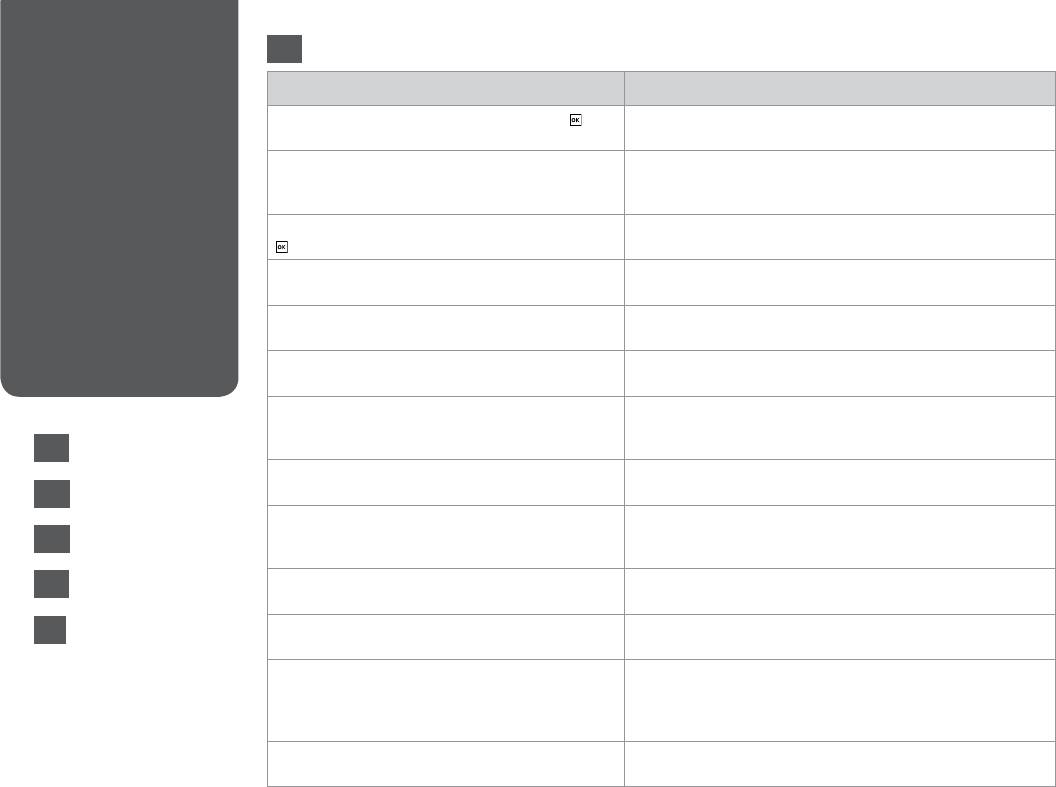
Error Messages
EN
Сообщения об
Error Messages Solution
ошибках
Paper jam inside or back side of the product. Press
to
R & 132
see how to remove the paper.
Повідомлення про
Paper out or paper jam. Load paper or remove the
Load some paper or clear the jammed paper. Otherwise, make sure the
помилки
jammed paper and press
x.
number of sheets does not exceed the limit specied for the type of
media you are using.
R & 26
Paper jam. Open the scanner unit to remove paper. Press
R & 136
to see how to open it.
Cannot recognize photos. Make sure photos are placed
R & 36
correctly. See your documentation.
Paper jam in the Automatic Document Feeder (ADF).
R & 137
Remove the jammed paper.
Paper feed error or jam. Remove the paper and reload
R & 138
paper correctly. See your documentation.
Communication error. Make sure the computer is
Make sure the computer is connected correctly. If the error message
connected, then try again.
still appears, make sure that scanning software is installed on your
EN
computer and that the software settings are correct.
R & 122
Printer error. Turn power o and then on again. For details,
Turn the printer o and then back on. Make sure that no paper is still in
RU
see your documentation.
the printer. If the error message still appears, contact Epson support.
R & 123
The printer’s ink pads are nearing the end of their service
Contact Epson support to replace ink pads before the end of their
UK
life. Please contact Epson Support.
service life. When the ink pads are saturated, the printer stops and
R & 124
Epson support is required to continue printing.
AR
The printer’s ink pads are at the end of their service life.
Contact Epson support to replace ink pads.
R & 125
Please contact Epson Support.
FA
Backup Error.
A problem occurred and backup was canceled. Make a note of the
R & 126
Error Code xxxxxxxx
error code and contact Epson support.
No dial tone detected. Try Check Fax Connection. Make sure the phone cable is connected correctly and the phone line
works.
R & 66 If you connected the product to a PBX (Private Branch
Exchange) phone line or Terminal Adapter, turn o the Dial Tone
Detection. R & 93
The combination of IP address and subnet mask is invalid.
Refer the online Network Guide.
See your documentation.
122
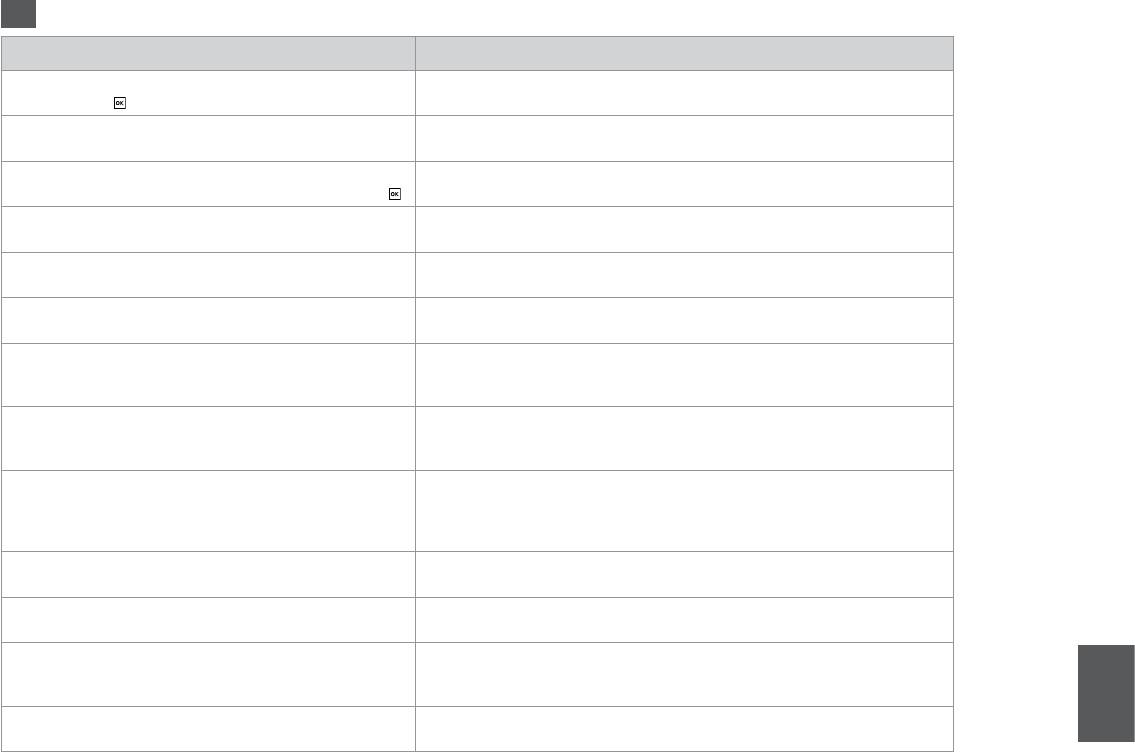
RU
Сообщения об ошибке Решение
Замятие бумаги. Для получения информации об извлечении
R & 132
бумаги нажмите
.
Застряла/кончилась бум. Загрузите или извлеките бумагу и
Загрузите или извлеките бумагу. В противном случае убедитесь, что количество
нажмите
x.
листов не превышает предельное значение для используемого типа носителя.
R & 26
Замятие бумаги. Откройте блок сканера и удалите бумагу. Для
R & 136
получения информации об открытии блока сканера нажмите
.
Невозможно распознать фото. Убедитесь в правильности
R & 36
размещения фотографий. См. документацию.
Замятие бумаги в автоподатчике документов (ADF). Выньте
R & 137
замятую бумагу.
Ошибка податчика или замятие. Удалите бумагу и загрузите ее
R & 138
правильно. См. документацию.
Ошибка связи. Убедитесь, что компьютер подключен и попыт.
Убедитесь, что компьютер правильно подключен. Если сообщение об ошибке все
снова.
еще отображается, убедитесь, что на компьютере установлена программа для
сканирования и ее параметры правильно настроены.
Произошла ошибка принтера. Выключите принтер и включите
Выключите принтер и снова включите его. Убедитесь, что в принтере больше нет
его снова. См. документацию.
бумаги. Если сообщение об ошибке не исчезло, обратитесь в службу поддержки
Epson.
Срок службы прокладки чернил заканчивается. Обратитесь в
Обратитесь в службу технической поддержки компании Epson, чтобы заменить
сервис.
блоки для впитывания чернил до окончания их срока службы. Когда блоки для
впитывания чернил насыщаются, принтер останавливается, и для продолжения
печати необходимо обратиться в службу технической поддержки Epson.
Срок службы блоков принтера для впитывания чернил истек.
Обратитесь в службу технической поддержки компании Epson, чтобы заменить
Обратитесь в службу тех. поддержки Epson.
блоки для впитывания чернил.
Ошибка резервного копирования.
Возникла проблема, и резервное копирование было отменено. Запишите код
Код ошибки xxxxxxxx
ошибки и обратитесь в службу поддержки Epson.
Нет гудка. Попробуйте проверить подключение факса. Убедитесь в правильном подключении телефонного кабеля и работоспособности
телефонной линии.
R & 66 Если устройство подключено к PBX (офисной телефонной
станции) или терминальному адаптеру, выключите опцию Проверка сигнала. R & 94
Эта комбинация IP-адреса и маски подсети недопустима. См.
См. интерактивное Руководство по работе в сети.
документацию.
123
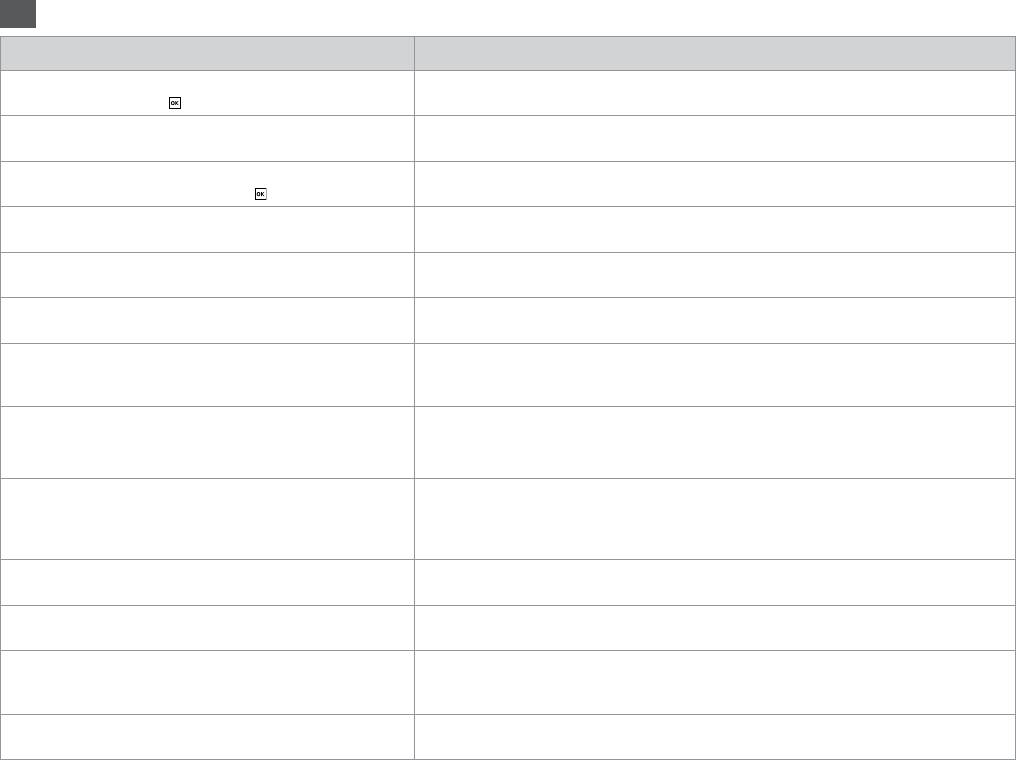
UK
Повідомлення про помилки Рішення
Зім’явся папір усередині чи ззаду приладу. Щоб подивитися, як
R & 132
видалити папір, натисніть
.
Немає паперу або папір зім’явся. Завантажте папір або вийміть
Завантажте папір або вийміть зім’ятий папір. В іншому разі переконайтеся, що кількість аркушів
зім’ятий папір і натисніть
x.
не перевищує граничне значення, визначене для типу використовуваного носія.
R & 26
Зім’явся папір. Відкрийте блок сканера і видаліть папір. Щоб
R & 136
подивитися, як його відкрити, натисніть
.
Фотографії не розпізнаються. Перевірте, чи їх правильно
R & 36
розміщено. Див. документацію.
Застряг папір у пристрої подачі документів (АПД). Вийміть
R & 137
зім’ятий папір.
Помилка подачі паперу або зминання. Вийміть папір і
R & 138
завантажте його як слід. Див. документацію.
Помилка зв’язку. Перевірте підключення комп’ютера і повторіть
Переконайтеся, що комп’ютер правильно підключено. Якщо повідомлення про помилку все
спробу.
одно відображається, переконайтеся, що на комп’ютері встановлено програму сканування та
правильно настроєно її параметри.
Помилка принтера. Вимкніть його і ввімкніть знову. Докладні
Вимкніть принтер і знову увімкніть його. Переконайтеся, що в принтері немає паперу. Якщо
відомості див. у документації.
повідомлення про помилку не зникло, зверніться до сервісного центру Epson.
Ресурс чорнильних подушечок принтера майже вичерпаний.
Зверніться до сервісного центру Epson щодо заміни прокладок, які всмоктують чорнила,
Зверніться до сервісного центру Epson.
до завершення терміну їх служби. Якщо прокладки, які всмоктують чорнила, переповнені,
принтер зупиниться. Для продовження друку потрібно буде звернутися до сервісного центру
Epson.
Ресурс чорнильних подушечок принтера вичерпаний.
Зверніться до сервісного центру Epson щодо заміни прокладок.
Зверніться до сервісного центру Epson.
Помил. рез. коп.
Виникла помилка, і резервне копіювання було скасовано. Запишіть код помилки та зверніться
Код помилки xxxxxxxx
до служби підтримки Epson.
Немає сигналу. Спробуйте перевірити зв’язок. Переконайтеся в правильності підключення телефонного кабелю і справності телефонної
лінії.
R & 66 Якщо пристрій підключено до PBX (офісної телефонної станції) або до адаптера
терміналу, вимкніть Сигнал в лінії. R & 95
Неприпустиме сполуч. IP-адреси та маски підмережі. Див.
Див. онлайновий Посібник по роботі в мережі.
документацію.
124
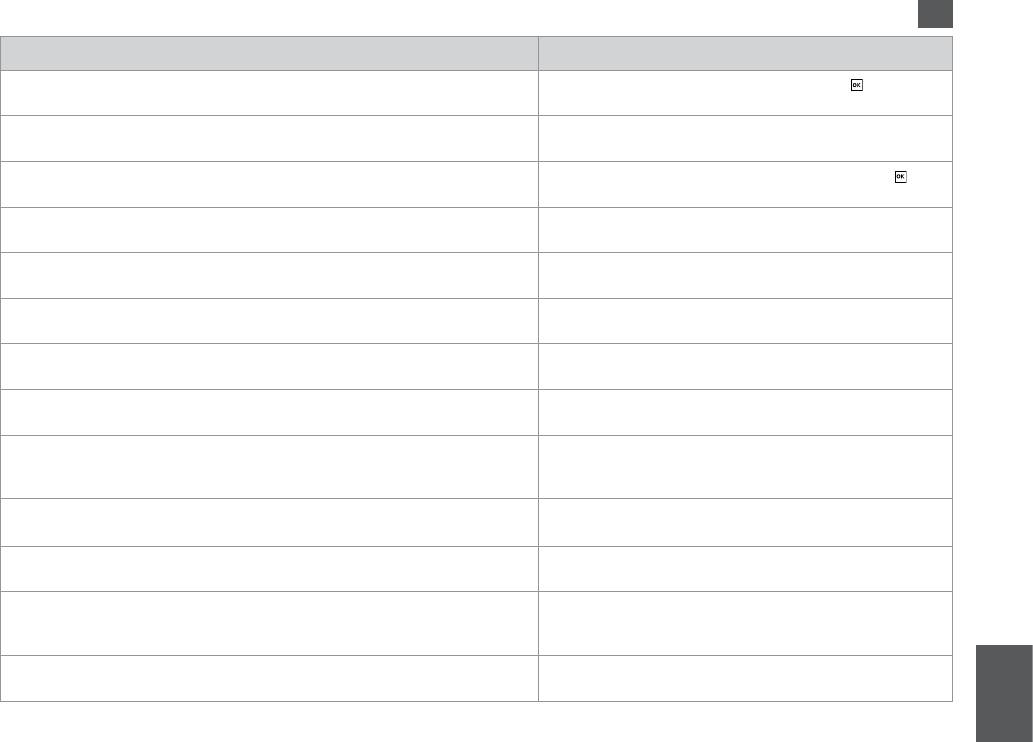
AR
|
R
Paper jam inside or back side of the product. Press
to see how to
remove the paper.
Paper out or paper jam. Load paper or remove the jammed paper
|
R
and press
x.
|
R
Paper jam. Open the scanner unit to remove paper. Press
to see
how to open it.
|
R
Cannot recognize photos. Make sure photos are placed correctly.
See your documentation.
|
R
Paper jam in the Automatic Document Feeder (ADF). Remove the
jammed paper.
|
R
Paper feed error or jam. Remove the paper and reload paper
correctly. See your documentation.
Communication error. Make sure the computer is connected, then
try again.
Printer error. Turn power o and then on again. For details, see your
documentation.
The printer’s ink pads are nearing the end of their service life.
Please contact Epson Support.
The printer’s ink pads are at the end of their service life.
Please contact Epson Support.
Backup Error.
Error Code xxxxxxxx
|
R
No dial tone detected. Try Check Fax Connection.
|R
The combination of IP address and subnet mask is invalid. See your
documentation.
125
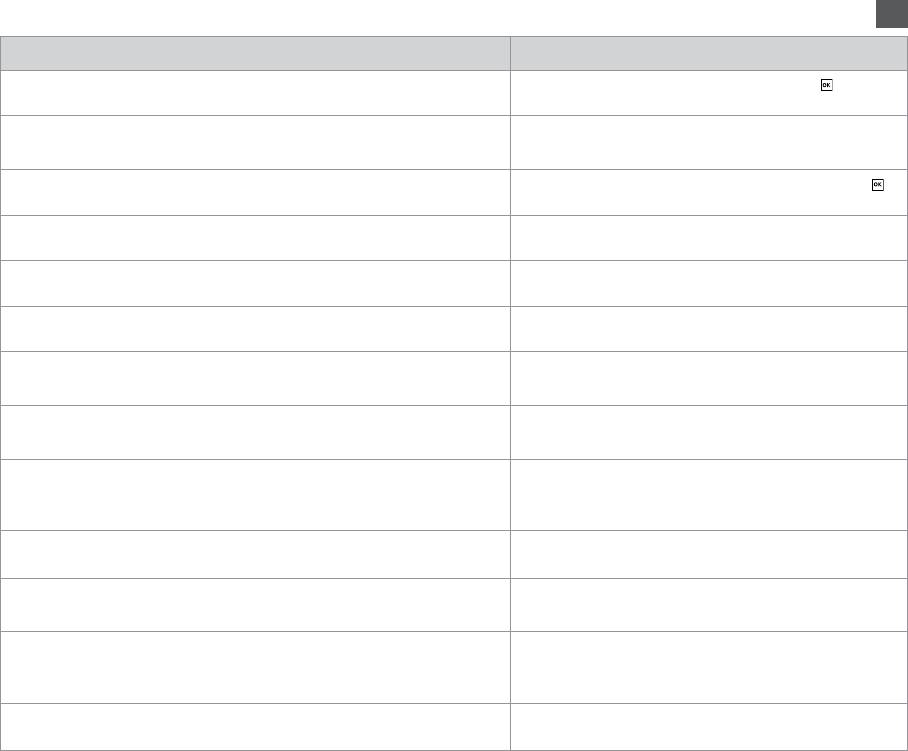
FA
Paper jam inside or back side of the product. Press
to see how
|
R
to remove the paper.
Paper out or paper jam. Load paper or remove the jammed paper
and press
x.
|
R
Paper jam. Open the scanner unit to remove paper. Press
to
|
R
see how to open it.
Cannot recognize photos. Make sure photos are placed correctly.
|
R
See your documentation.
Paper jam in the Automatic Document Feeder (ADF). Remove the
|
R
jammed paper.
Paper feed error or jam. Remove the paper and reload paper
|
R
correctly. See your documentation.
Communication error. Make sure the computer is connected,
then try again.
Printer error. Turn power o and then on again. For details, see
your documentation.
The printer’s ink pads are nearing the end of their service life.
Please contact Epson Support.
The printer’s ink pads are at the end of their service life.
Please contact Epson Support.
Backup Error.
Error Code xxxxxxxx
No dial tone detected. Try Check Fax Connection.
|
R
|R
The combination of IP address and subnet mask is invalid.
See your documentation.
126

127
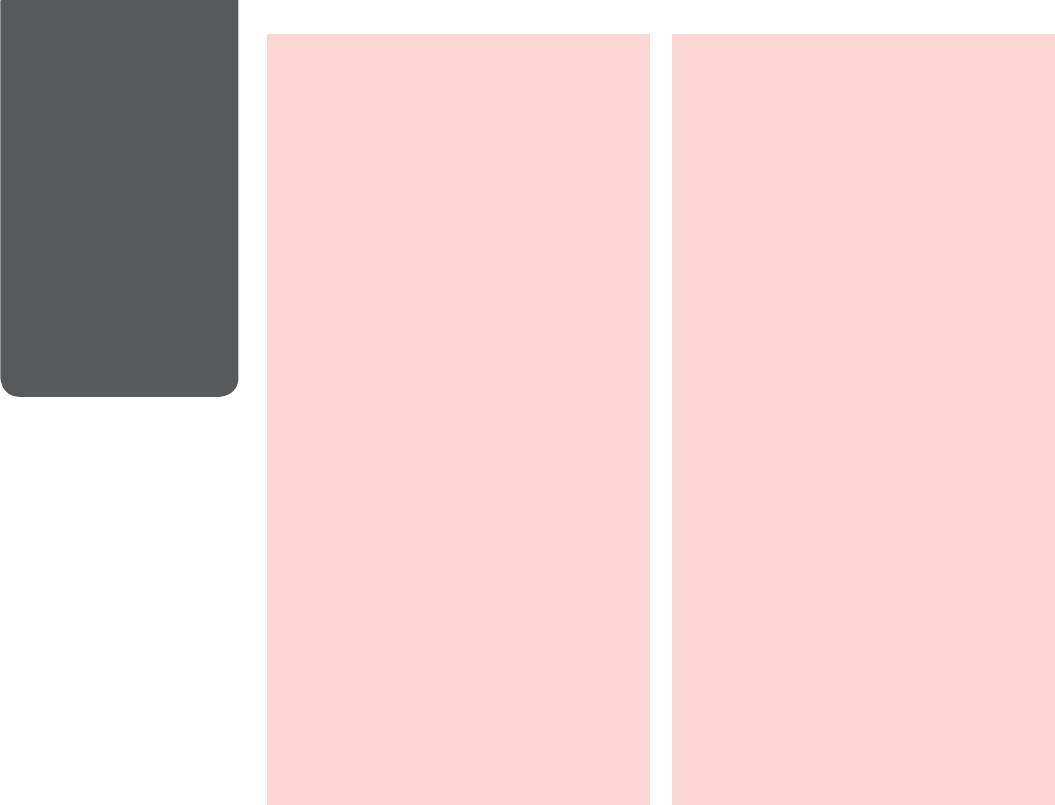
Replacing Ink
c
Ink Cartridge Handling Precautions
c
Меры предосторожности при обращении с
Cartridges
O
Never move the print head by hand.
картриджами
O
Никогда не двигайте печатающую головку рукой.
Замена картриджей
O
Some ink is consumed from some cartridges
during the following operations: print head
O
Чернила из некоторых картриджей расходуются во время
Заміна картриджів
cleaning and ink charging when an ink cartridge is
следующих операций: прочистка печатающей головки и
installed.
заправка чернил при установке картриджа.
O
For maximum ink eciency, only remove an ink
O
Для экономии чернил извлекайте картридж, только когда
cartridge when you are ready to replace it. Ink
его требуется заменить. Картриджи с низким уровнем
cartridges with low ink status may not be used
чернил запрещается использовать повторно.
when reinserted.
O
Компания Epson рекомендует использовать оригинальные
O
Epson recommends the use of genuine Epson ink
картриджи Epson. Компания Epson не может гарантировать
cartridges. Epson cannot guarantee the quality
качество и надежность чернил других производителей.
or reliability of non-genuine ink. The use of
Использование чернил других производителей может
non-genuine ink may cause damage that is not
привести к повреждениям, которые не входят в гарантийные
covered by Epson’s warranties, and under certain
обязательства Epson. В определенных условиях эти
circumstances, may cause erratic printer behavior.
чернила также могут стать причиной непредсказуемого
Information about non-genuine ink levels may
поведения принтера. При использовании чернил других
not be displayed, and use of non-genuine ink is
производителей может неправильно отображаться их
recorded for possible use in service support.
уровень. При этом также ведется сбор сведений, которые
могут понадобиться в службе поддержки.
O
Make sure you have a new ink cartridge before
you begin replacement. Once you start replacing
O
Перед заменой убедитесь, что картридж на замену
a cartridge, you must complete all the steps in one
является новым. Приступив к замене картриджа,
session.
необходимо пройти процедуру полностью за один раз.
O
Leave the expended cartridge installed until you
O
Не извлекайте израсходованный картридж, пока не
have obtained a replacement. Otherwise the ink
получите новый картридж на замену. Иначе чернила,
remaining in the print head nozzles may dry out.
оставшиеся в дюзах печатающей головки, могут засохнуть.
O
Do not open the ink cartridge package until you
O
Не открывайте упаковку картриджа, пока не
are ready to install it in the printer. The cartridge is
подготовитесь к установке картриджа в принтер.
vacuum packed to maintain its reliability.
Картриджи поставляются в герметичных
упаковках для обеспечения их надежности.
O
Other products not manufactured by Epson may
cause damage that is not covered by Epson’s
O
Использование продуктов, не произведенных
warranties, and under certain circumstances, may
Epson, может привести к повреждениям, которые
cause erratic printer behavior.
не входят в гарантийные обязательства Epson. В
определенных условиях они также могут стать
O
Do not turn o the printer during ink charging as
причиной непредсказуемого поведения принтера.
this will waste ink.
O
Не выключайте принтер при заправке чернил,
иначе увеличится их расход.
128

c
Застереження щодо роботи з картриджами
c
c
O
Ніколи не намагайтеся рухати друкувальну голівку
O
O
руками.
O
O
O
Чорнила з деяких картриджів витрачаються під час
таких операцій: прочищення друкувальної голівки та
заправка чорнилами після встановлення картриджа.
O
O
O
Для максимально ефективного використання чорнила
просто вийміть картридж, якщо збираєтеся замінити
його. Картриджі з низьким рівнем чорнил не можна
використовувати після повторного встановлення.
O
O
Рекомендовано використовувати лише оригінальні
O
чорнильні картриджі Epson. Компанія Epson не
гарантує якість і надійність чорнила інших виробників.
Використання чорнил інших виробників може
призвести до пошкодження, що не покривається
гарантіями, наданими компанією Epson, і за певних
обставин — до непередбачуваної поведінки принтера.
Інформація про рівень чорнил інших виробників може
не відображатися, а дані про застосування такого
чорнила реєструються для можливого використання
службою технічного обслуговування.
O
O
O
Перш ніж почати заміну, переконайтеся у наявності
нового картриджа. Почавши заміну картриджа,
потрібно виконати всі зазначені кроки за один сеанс.
O
O
Залиште використаний картридж на місці, доки не
O
отримаєте заміну. У разі недотримання цієї вимоги
чорнила, які залишилися в соплах голівки, можуть
засохнути.
O
O
O
Відкривайте упаковку картриджа лише безпосередньо
перед його встановленням у принтер. Картридж
герметично запакований для гарантування його якості.
O
O
O
Продукти інших виробників можуть призвести до
пошкоджень, що не покриваються гарантіями компанії
Epson, і за певних обставин можуть стати причиною
некерованої роботи принтера.
O
Не вимикайте принтер під час заправки чорнила,
O
O
оскільки це може призвести до його надмірних витрат.
129
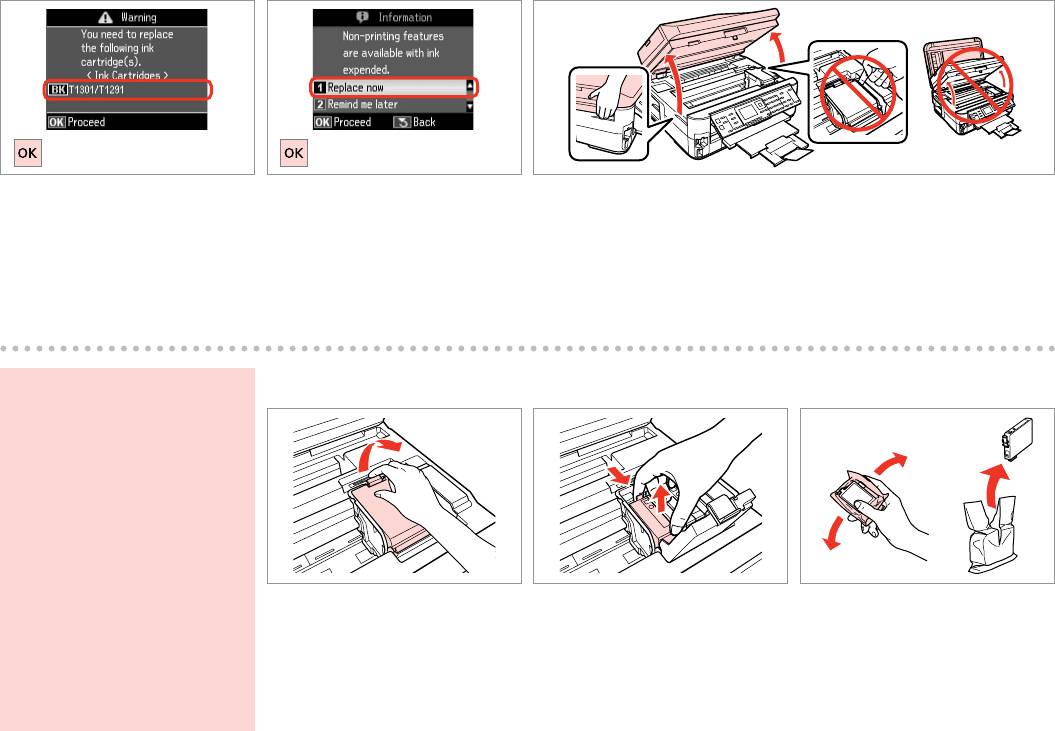
A C
B
Check the color to replace.
Select Replace now.
Open.
Проверьте цвет картриджа, который
Выберите Заменить сейчас.
Откройте.
требуется заменить.
Виберіть Замінити.
Відкрийте.
Перевірте колір картриджа для заміни.
w
D E F
Never open the cartridge cover
while the print head is moving.
Никогда не открывайте крышку
картриджа, если печатающая
головка двигается.
Ніколи не відкривайте кришку
картриджу, коли рухається
друкувальна голівка.
Open.
Pinch and remove.
Shake new cartridge.
Откройте.
Захватите пальцами и извлеките.
Встряхните новый картридж.
Відкрийте.
Затисніть і витягніть.
Струсніть новий картридж.
130
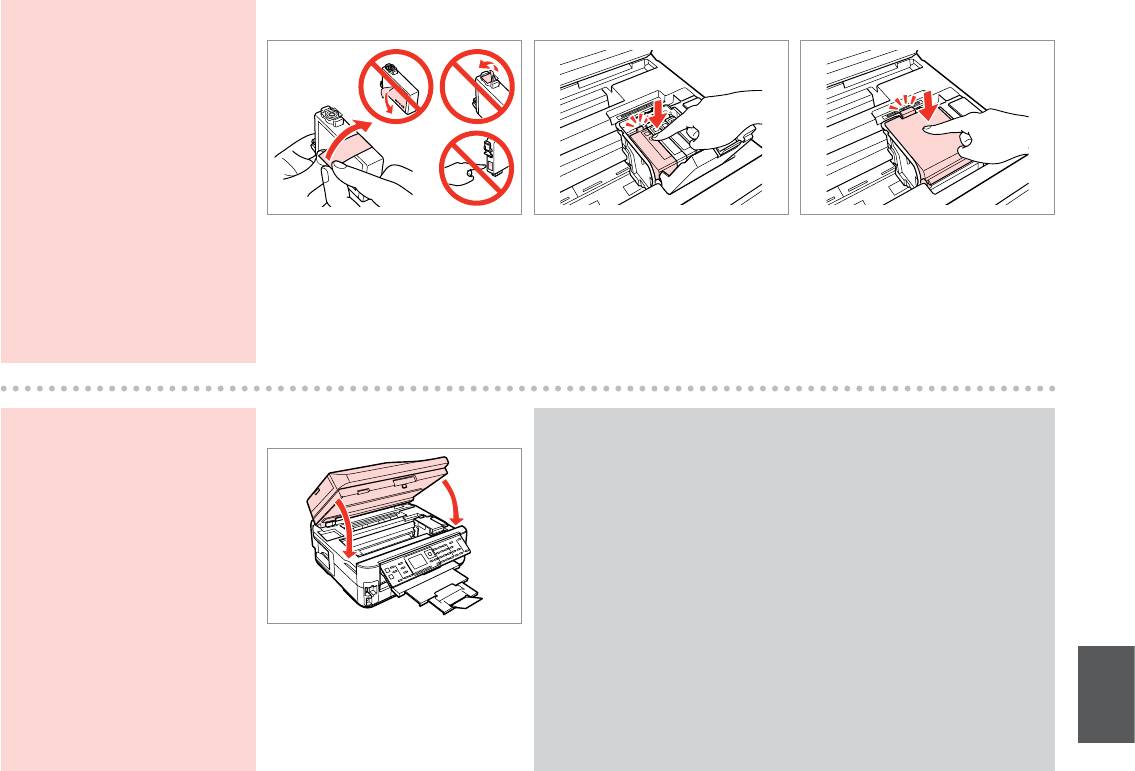
c
G H I
Be careful not to break the hooks
on the side of the ink cartridge.
Соблюдайте осторожность,
чтобы не сломать крючки на
боковой стороне.
Стежте за тим, щоб не зламати
гачки збоку на картриджі.
Remove the yellow tape.
Insert and push.
Close.
Снимите желтую ленту.
Вставьте и надавите.
Закройте.
Видаліть жовту стрічку.
Вставте і натисніть.
Закрийте.
c
J
Q
If you nd it dicult to close the cover,
If you had to replace an ink cartridge during copying, to ensure copy
press down on each cartridge until it
quality after ink charging is nished, cancel the job that is copying and
clicks into place.
start again from placing the originals.
Если крышка закрывается с
Если пришлось заменить картридж во время копирования, то,
трудом, надавите на каждый
чтобы обеспечить качество копирования после заправки чернил,
картридж до щелчка.
отмените задание копирования и повторите процедуру с момента
расположения оригиналов.
Якщо важко закрити кришку, натискайте
на кожен із картриджів, поки вони з
Якщо вам потрібно замінити картридж під час копіювання, для
клацанням не стануть на місце.
гарантування якості копії після заправки чорнила скасуйте завдання
копіювання і розпочніть знову — з розміщення оригіналів.
Close. Ink charging starts.
Закройте. Начнется прокачка чернил.
Закрийте. Почнеться заправка
чорнила.
131
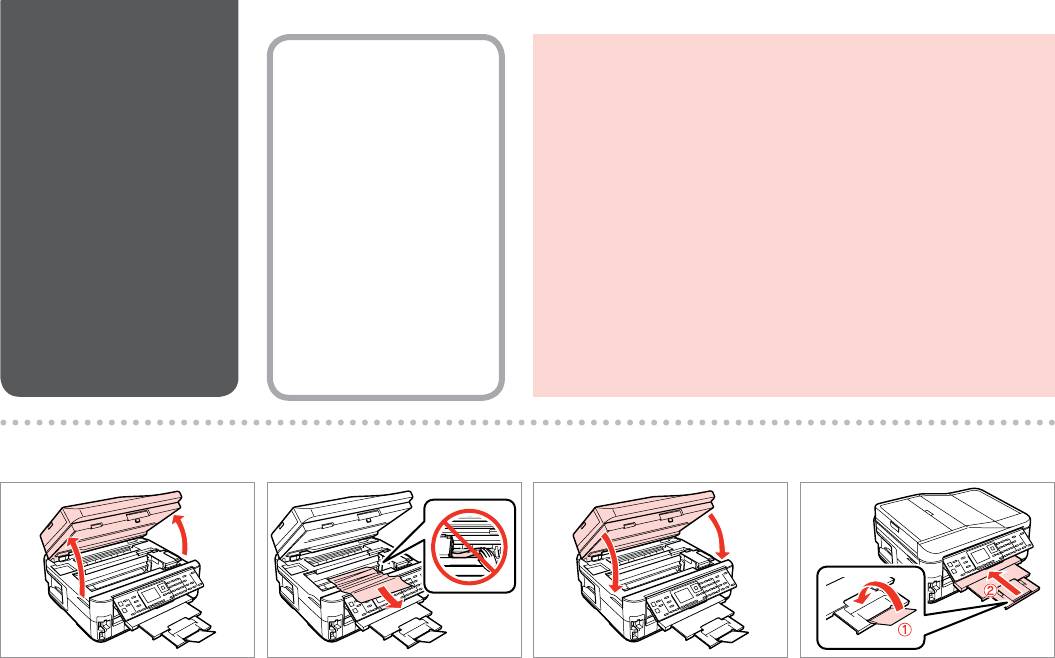
Paper Jam
Paper Jam - jammed
w
Замятие бумаги
Never touch the buttons on the control panel while your hand is inside the
inside 1
printer.
Застрягання паперу
Замятие бумаги
Никогда не прикасайтесь к кнопкам на панели управления, когда ваша
— замятие внутри 1
рука находится внутри принтера.
Ніколи не торкайтеся кнопок на панелі керування, коли ваша рука
Застрягання паперу
перебуває всередині принтера.
— застрягання
всередині пристрою 1
A
B C
D
Open.
Remove.
Close.
Close.
Откройте.
Извлеките.
Закройте.
Закройте.
Відкрийте.
Вийміть.
Закрийте.
Закрийте.
132
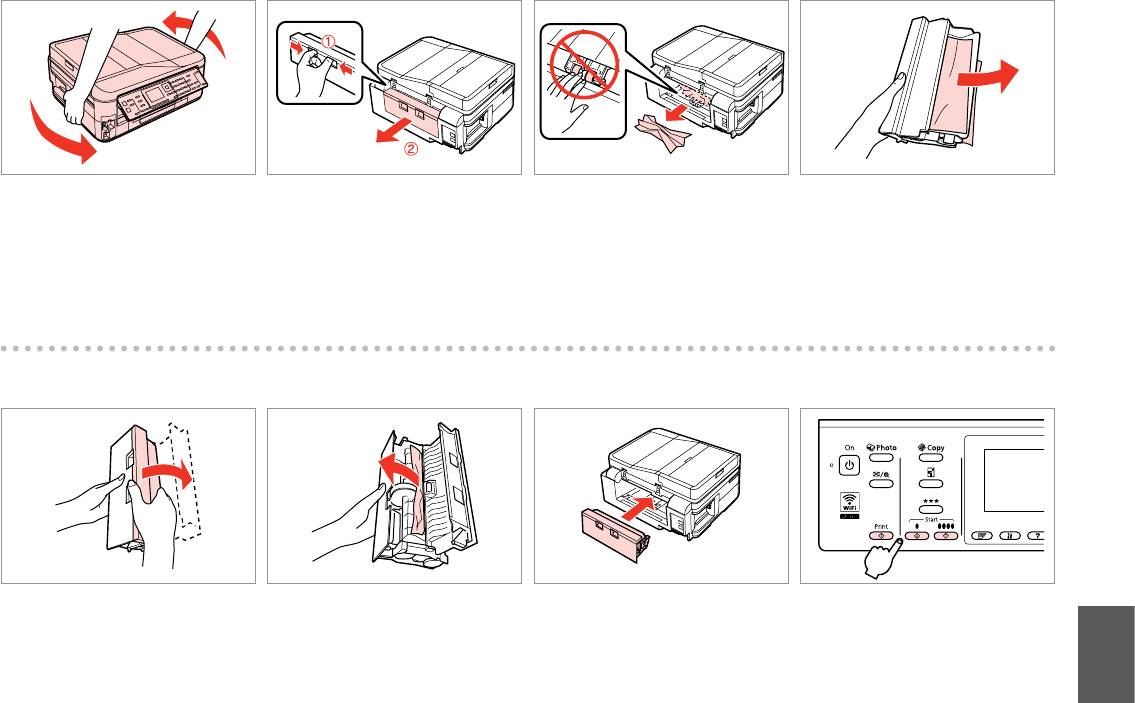
E F
G
H
Turn around.
Pull out.
Remove.
Remove.
Поверните.
Вытяните.
Извлеките.
Извлеките.
Поверніть.
Витягніть.
Вийміть.
Вийміть.
I J K
L
Open.
Carefully remove.
Reattach.
Restart.
Откройте.
Осторожно извлеките.
Подсоедините.
Перезапустите.
Відкрийте.
Обережно витягніть.
Встановіть на місце.
Перезапустіть.
133
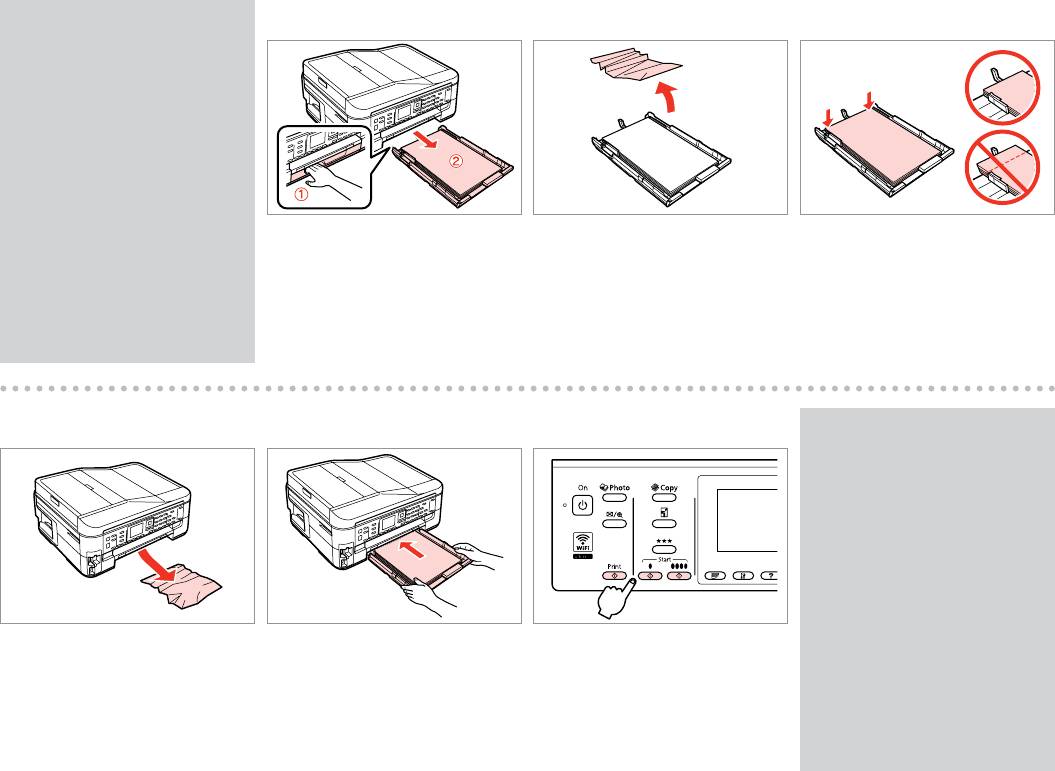
Q
M
N
O
If an error message cannot be
cleared, try the following steps.
Если сообщение об ошибке не
удается очистить, попробуйте
выполнить следующее.
Якщо не вдається усунути
помилку, виконайте описані
нижче дії.
Pull out.
Remove.
Align the edges.
Вытяните.
Извлеките.
Выровняйте края.
Витягніть.
Вийміть.
Вирівняйте краї.
P Q R
Q
If an error message cannot be
cleared, try the following steps.
Если сообщение об ошибке не
удается очистить, попробуйте
выполнить следующее.
Якщо не вдається усунути
помилку, виконайте описані
нижче дії.
Carefully remove.
Insert the cassette gently.
Restart.
Осторожно извлеките.
Аккуратно вставьте кассету.
Перезапустите.
Обережно витягніть.
Обережно вставте касету.
Перезапустіть.
134
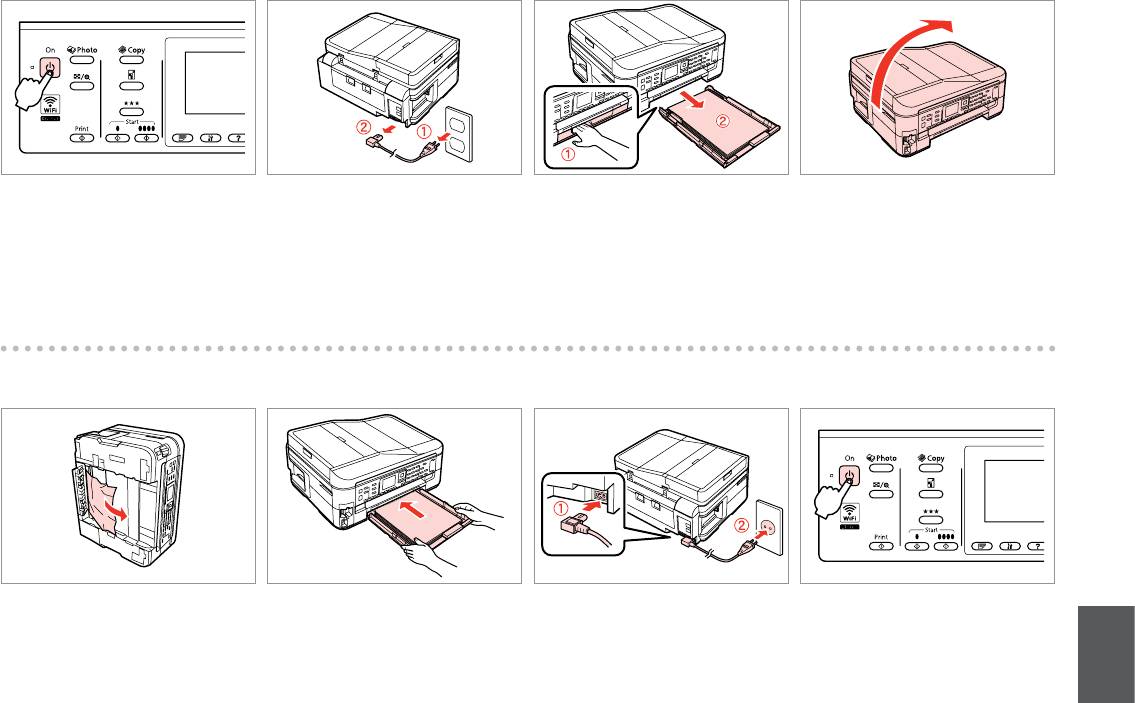
S T U
V
Turn o.
Unplug.
Pull out.
Carefully stand the printer on its side.
Выключите устройство.
Отсоедините.
Вытяните.
Аккуратно поставьте принтер на
бок.
Вимкніть.
Відключіть.
Витягніть.
Обережно поставте принтер на бік.
W X
Y
Z
Remove.
Insert the cassette gently.
Connect and plug in.
Turn on.
Извлеките.
Аккуратно вставьте кассету.
Подсоедините и подключите к сети
Включите устройство.
питания.
Вийміть.
Обережно вставте касету.
Увімкніть пристрій.
Під’єднайте та підключіть.
135
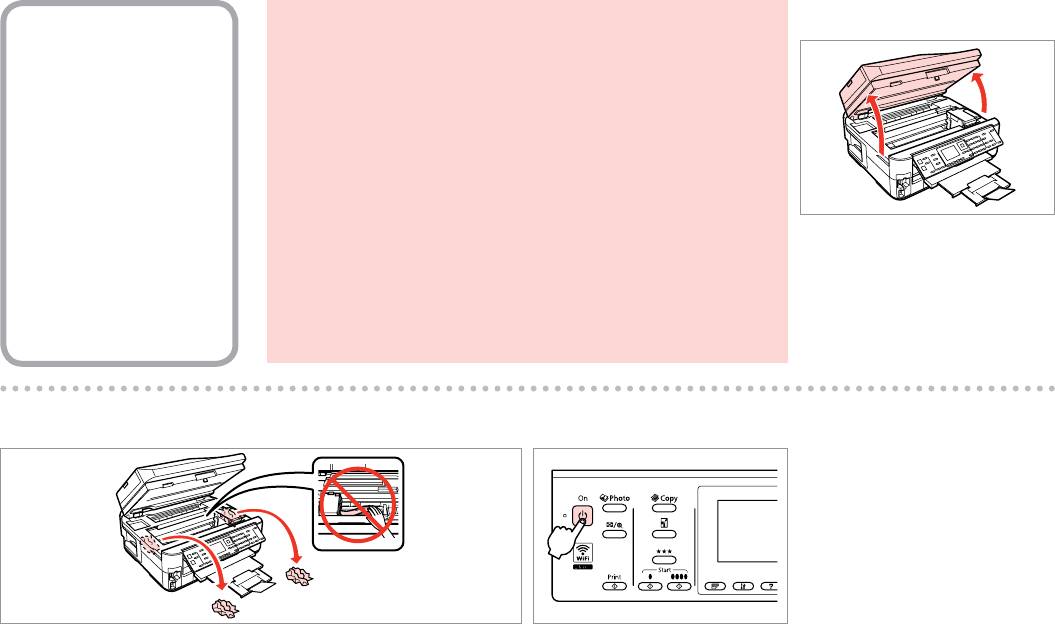
w
A
Paper Jam - jammed
Never touch the buttons on the control panel while your hand is inside the
inside 2
printer.
Замятие бумаги
Никогда не прикасайтесь к кнопкам на панели управления, когда ваша
— замятие внутри 2
рука находится внутри принтера.
Ніколи не торкайтеся кнопок на панелі керування, коли ваша рука
Застрягання паперу
перебуває всередині принтера.
— застрягання
всередині пристрою 2
Open.
Откройте.
Відкрийте.
B
C
Remove.
Turn o, and then back on.
Извлеките.
Выключите устройство и снова
включите его.
Вийміть.
Вимкніть пристрій і знову увімкніть
його.
136
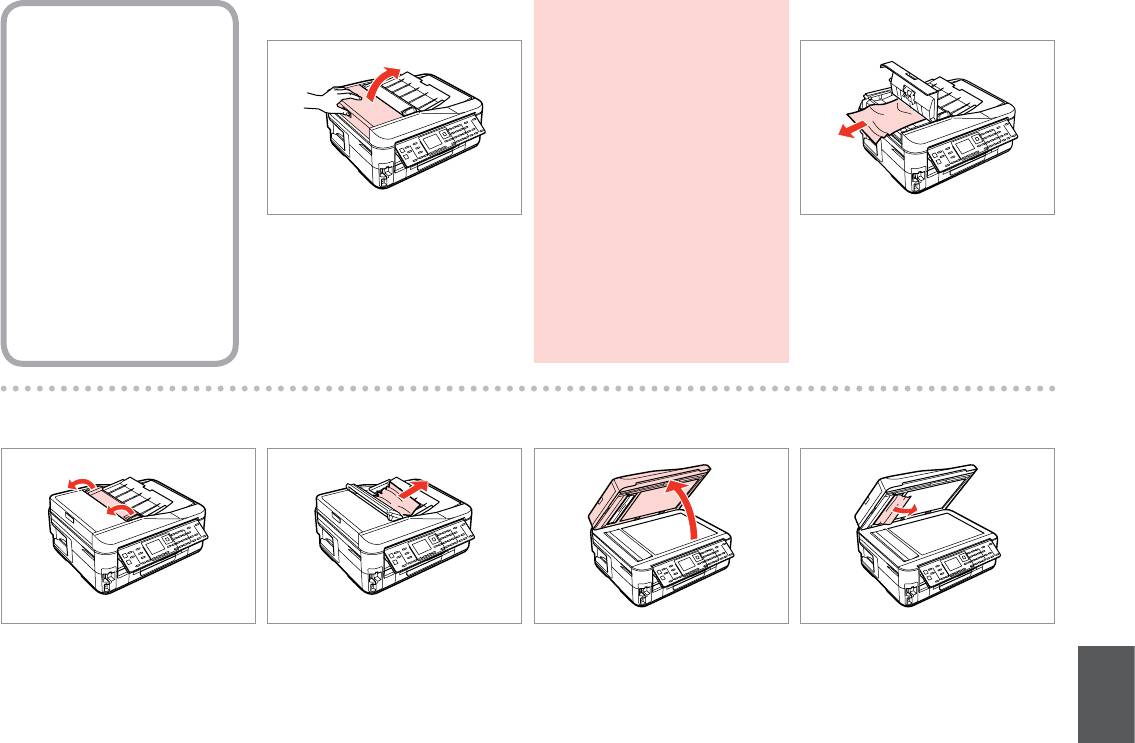
A B
Paper Jam - Automatic
c
If you do not open the ADF cover,
Document Feeder (ADF)
the printer may be damaged.
Замятие бумаги
Если крышка автоподатчика
- ADF (Автоподатчик
документов (ADF) закрыта,
возможно повреждение
документов)
принтера.
Зминання паперу — ADF
Якщо кришку автоподавача
документів (ADF) закрито,
(автоподавач документів)
принтер може пошкодитися.
Open.
Remove.
Откройте.
Извлеките.
Відкрийте.
Вийміть.
C D E
F
Open.
Remove.
Open.
Remove.
Откройте.
Извлеките.
Откройте.
Извлеките.
Відкрийте.
Вийміть.
Відкрийте.
Вийміть.
137
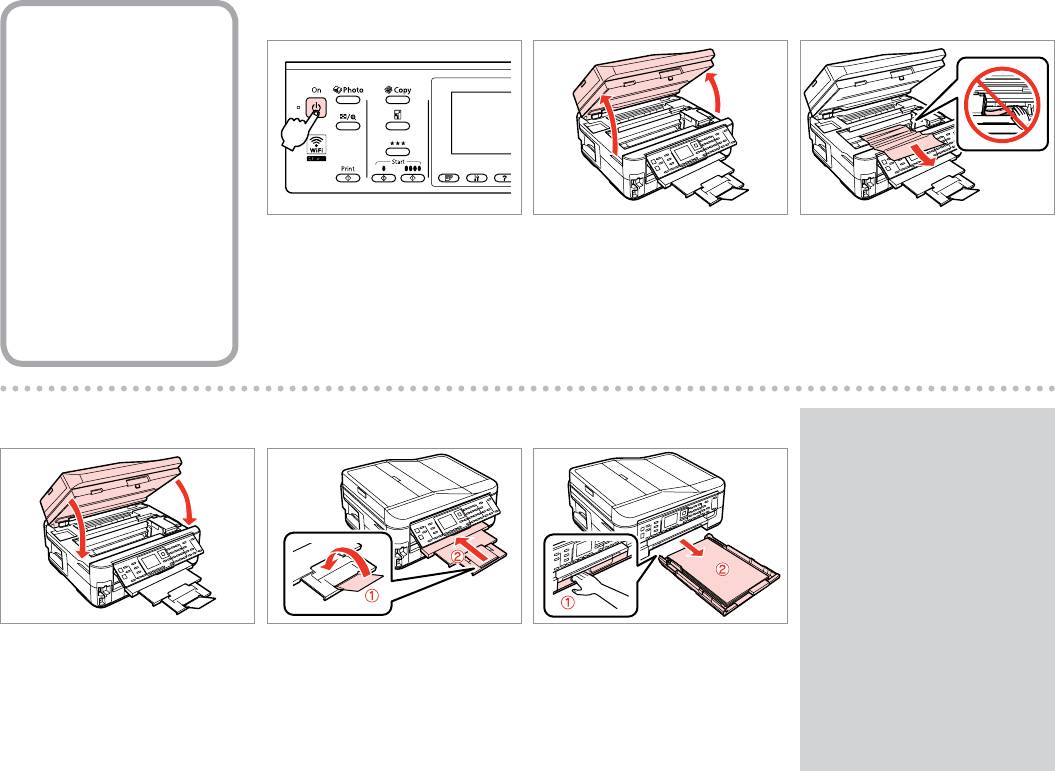
A B C
Paper Jam - jammed
inside 3
Замятие бумаги
— замятие внутри 3
Застрягання паперу
— застрягання
всередині пристрою 3
Turn o.
Open.
Remove.
Выключите устройство.
Откройте.
Извлеките.
Вимкніть.
Відкрийте.
Вийміть.
D E F
Q
If you cannot pull out the paper
cassette, go to the next section.
R & 141
Если не удается вытащить
кассету для бумаги, перейдите к
следующему разделу. R & 141
Якщо не вдається витягнути
касету для паперу, перейдіть до
наступного розділу.
R & 141
Close.
Close.
Pull out.
Закройте.
Закройте.
Вытяните.
|
R
Закрийте.
Закрийте.
Витягніть.
|R
138

G
H I J
Remove.
Carefully remove.
Turn around.
Pull out.
Извлеките.
Осторожно извлеките.
Поверните.
Вытяните.
Вийміть.
Обережно витягніть.
Поверніть.
Витягніть.
K L M N
Remove.
Remove.
Reattach.
Insert the cassette gently.
Извлеките.
Извлеките.
Подсоедините.
Аккуратно вставьте кассету.
Вийміть.
Вийміть.
Встановіть на місце.
Обережно вставте касету.
139
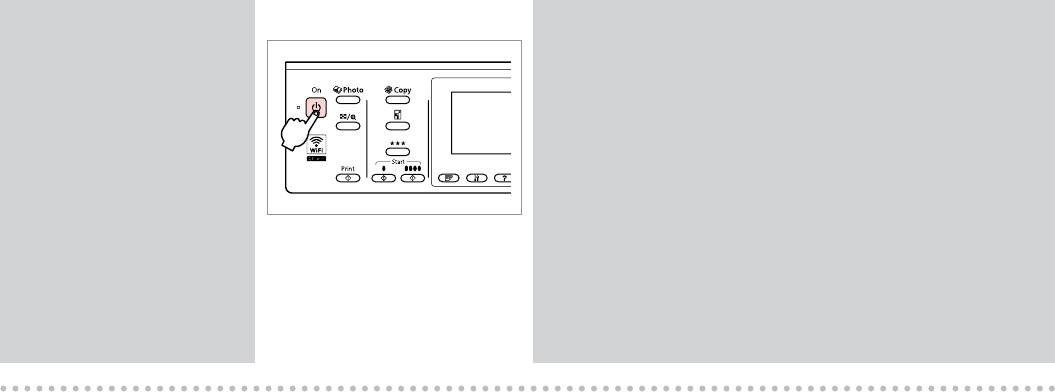
Q
O
Q
For plain paper, do not load paper
If the same message appears, check the procedure for loading paper.
above the c arrow mark inside the
R & 28
edge guide.
If the error continues to occur, contact Epson support.
Не загружайте простую бумагу
Если отображается одно и то же сообщение, проверьте процедуру
выше значка в виде стрелки
загрузки бумаги. R & 28
c с внутренней стороны
Если ошибка повторяется, обратитесь в службу поддержки Epson.
направляющей.
Якщо з’являється таке саме повідомлення, перевірте процедуру
Не слід завантажувати звичайний
завантаження паперу. R & 28
папір вище мітки зі стрілкою c на
Якщо помилка повторюється, зверніться до служби підтримки Epson.
внутрішній поверхні рамки.
Turn on.
|R
Включите устройство.
c
Увімкніть пристрій.
|R
c
140
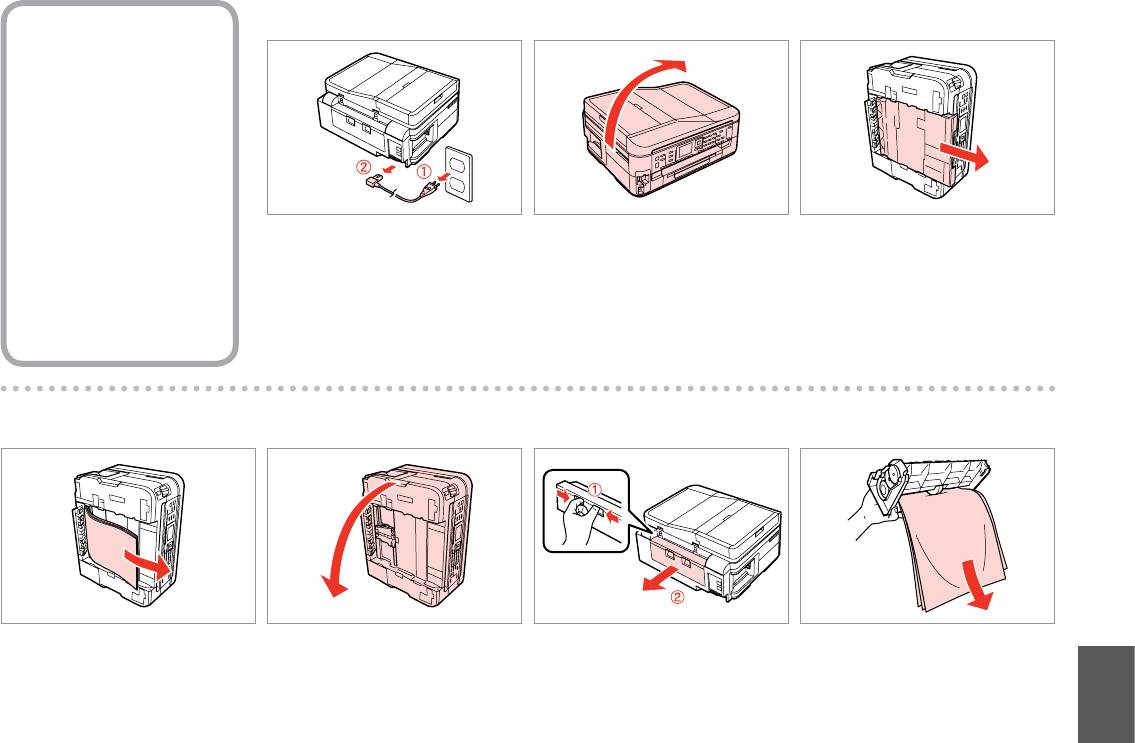
A B C
Cannot pull out the
paper cassette
Не удается вытащить
кассету для бумаги
Не вдається
витягнути касету для
паперу
Unplug.
Carefully stand the printer on its side.
Carefully pull out.
Отсоедините.
Аккуратно поставьте принтер на
Осторожно вытащите.
бок.
Відключіть.
Обережно витягніть.
Обережно поставте принтер на бік.
E F GD
Remove.
Replace.
Pull out.
Remove.
Извлеките.
Замените.
Вытяните.
Извлеките.
Вийміть.
Встановіть.
Витягніть.
Вийміть.
141
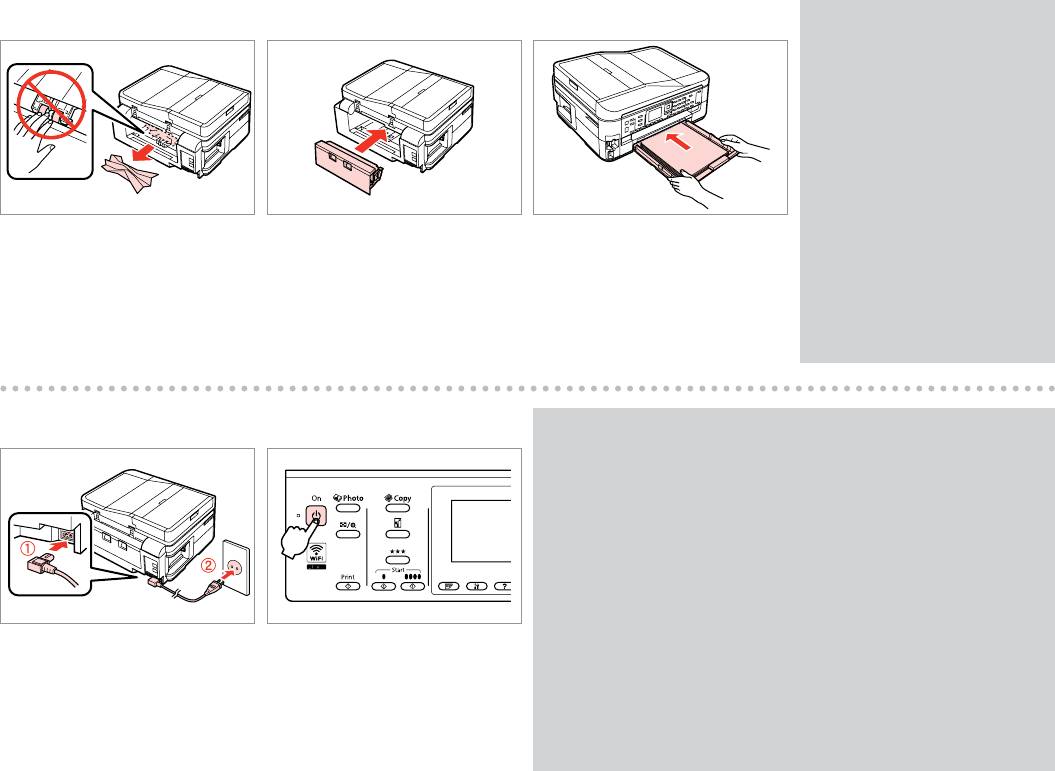
H I J
Q
For plain paper, do not load paper
above the c arrow mark inside the
edge guide.
Не загружайте простую бумагу
выше значка в виде стрелки
c с внутренней стороны
направляющей.
Не слід завантажувати звичайний
папір вище мітки зі стрілкою cна
Remove.
Reattach.
Insert the cassette gently.
внутрішній поверхні рамки.
Извлеките.
Подсоедините.
Аккуратно вставьте кассету.
c
Вийміть.
Встановіть на місце.
Обережно вставте касету.
c
LK
Q
If the same message appears, check the procedure for loading paper.
R & 28
If the error continues to occur, contact Epson support.
Если отображается одно и то же сообщение, проверьте процедуру
загрузки бумаги. R & 28
Если ошибка повторяется, обратитесь в службу поддержки Epson.
Якщо з’являється таке саме повідомлення, перевірте процедуру
завантаження паперу. R & 28
Якщо помилка повторюється, зверніться до служби підтримки Epson.
Connect and plug in.
Turn on.
|
R
Подсоедините и подключите к сети
Включите устройство.
питания.
Увімкніть пристрій.
|R
Під’єднайте та підключіть.
142
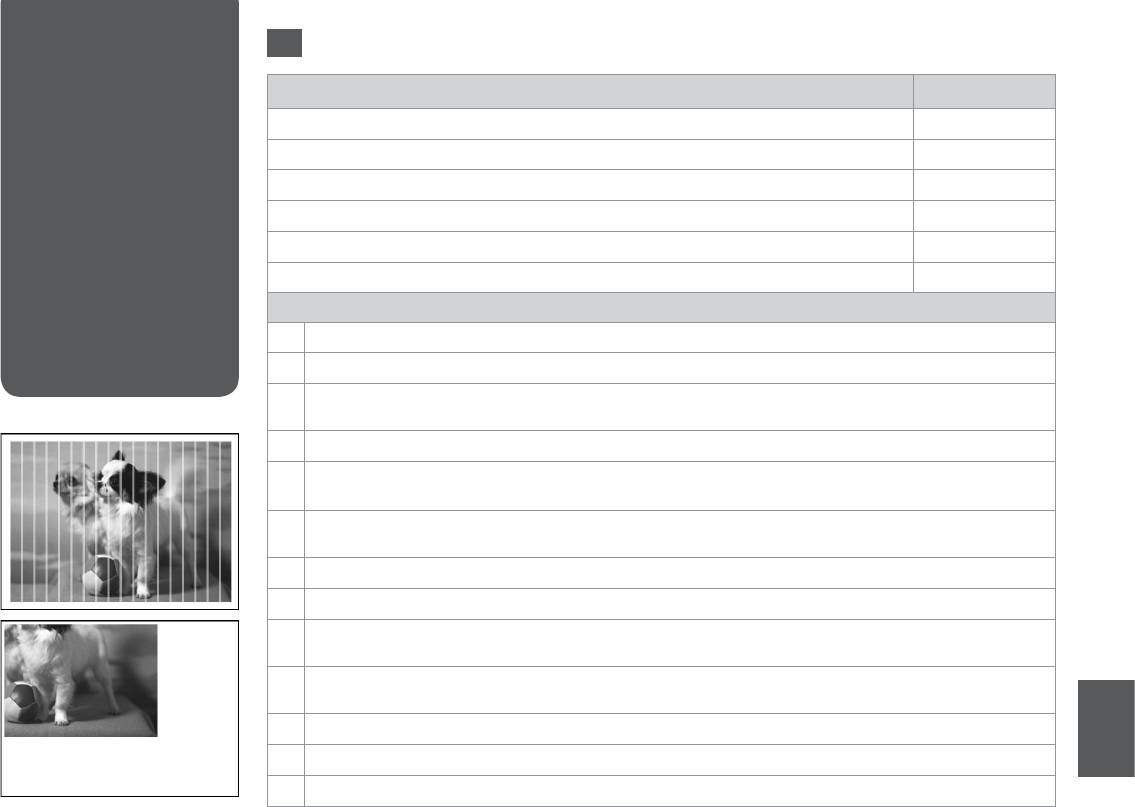
Try the following solutions in order from the Top. For further information, see your online User’s Guide.
Print Quality/Layout
EN
Problems
Problems Solution No.
Проблемы с
You see banding (light lines) in your printouts or copies.
ABDEGI
качеством/макетом
Your printout is blurry or smeared.
ABDEFH
печати
Your printout is faint or has gaps.
ABCDG
Проблеми з якістю /
Your printout is grainy.
E
макетом друку
You see incorrect or missing colors.
DG
The image size or position is incorrect.
JKLM
Solutions
A
Make sure you select the correct paper type.
R & 26
B
Make sure the printable side (the whiter or glossier side) of the paper is facing in the right direction.
R & 28
C
When you select Standard Quality or Best as the Quality setting, select O as the Bidirectional setting. Bidirectional
printing decreases print quality.
R & 61
D
Perform a nozzle check rst and then clean the print head that shows a defect in the nozzle check result.
R & 110
E
Align the print head.
R & 112 If quality is not improved, try aligning using the printer driver utility. See your online User’s
Guide to align the print head.
F
To clean the inside of the printer, make a copy without placing a document on the document table/ADF. For further
information, see your online User’s Guide.
G
For best results, use up ink cartridge within six months of opening the package.
R & 109
H
Try to use genuine Epson ink cartridges and paper recommended by Epson.
I
If a moiré (cross-hatch) pattern appears on your copy, change the Reduce/Enlarge setting or shift the position of your
original.
J
Make sure you selected the correct Paper Size, Layout, Expansion, and Reduce/Enlarge setting for the loaded paper.
R & 43, 61
K
Make sure you loaded paper and placed the original correctly.
R & 28, 33
L
If the edges of the copy or photo are cropped o, move the original slightly away from the corner.
M
Clean the document table. See your online User’s Guide.
143
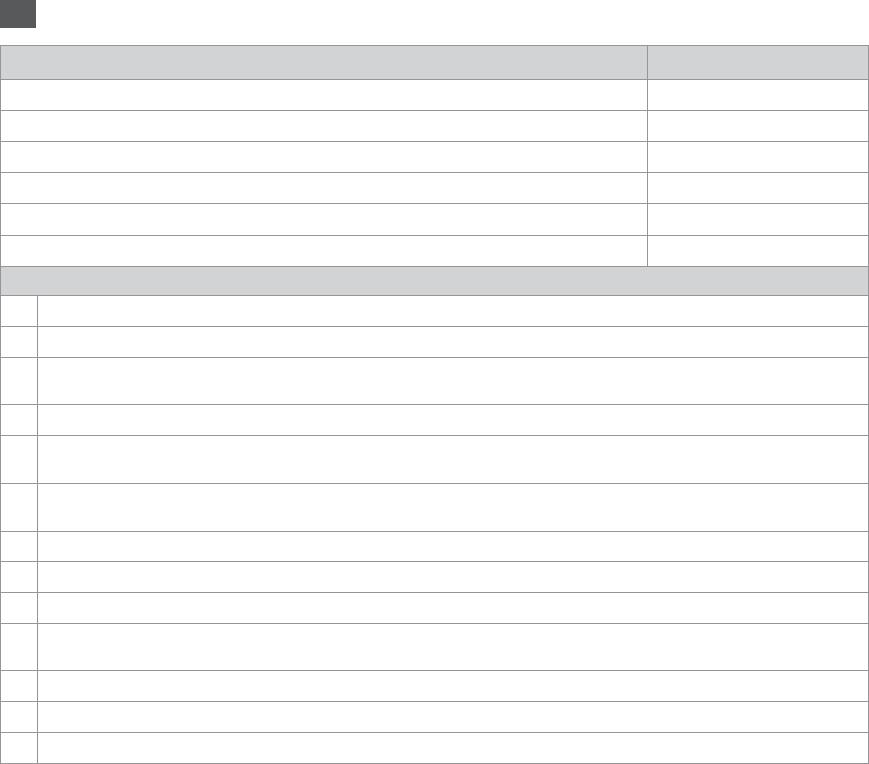
RU
Попробуйте следующие решения по порядку, начиная с первого. Дополнительную информацию см. в интерактивном Руководство пользователя.
Проблемы № решения
На распечатках или копиях отображаются полосы (светлые линии).
ABDEGI
Распечатка размыта или загрязнена.
ABDEFH
Распечатка тусклая или содержит разрывы.
ABCDG
В распечатке видна зернистость.
E
Неверные или отсутствующие цвета.
DG
Неверные размер или положение изображения.
JKLM
Способы устранения
A
Убедитесь, что выбран правильный тип бумаги.
R & 26
B
Убедитесь, что сторона бумаги для печати (более белая или глянцевая) обращена в правильном направлении.
R & 28
C
При выборе значения Станд. кач-во или Наилучшее для параметра Качество установите значение Выкл. для параметра
Двунаправленный. Двунаправленная печать снижает качество печати.
R & 62
D
Сначала выполните проверку дюз, затем прочистку печатающей головки, неисправной по результатам проверки дюз.
R & 110
E
Выровняйте печатающую головку.
R & 112 Если качество не улучшилось, попробуйте выровнять головку с помощью утилиты
драйвера принтера. Информацию о калибровке головки см. в интерактивном Руководство пользователя.
F
Чтобы очистить внутреннюю часть принтера, сделайте копию, не помещая документ на плоскость для документов/ADF.
Дополнительную информацию см. в интерактивном Руководство пользователя.
G
Используйте картридж до конца в течение шести месяцев после открытия упаковки.
R & 109
H
Попробуйте использовать оригинальные картриджи Epson и бумагу, рекомендованную Epson.
I
Если на копии отображается муар (узор из перекрестных штрихов), измените параметр Масштаб или сдвиньте позицию оригинала.
J
Убедитесь, что для загруженной бумаги выбраны правильные значения параметров Размер бумаги, Макет, Расширение и
Масштаб.
R & 44, 62
K
Убедитесь, что бумага загружена и оригинал правильно расположен.
R & 28, 33
L
Если края копии или фотографии обрезаны, переместите оригинал на небольшое расстояние от угла.
M
Очистите плоскость для документов. См. интерактивное Руководство пользователя.
144
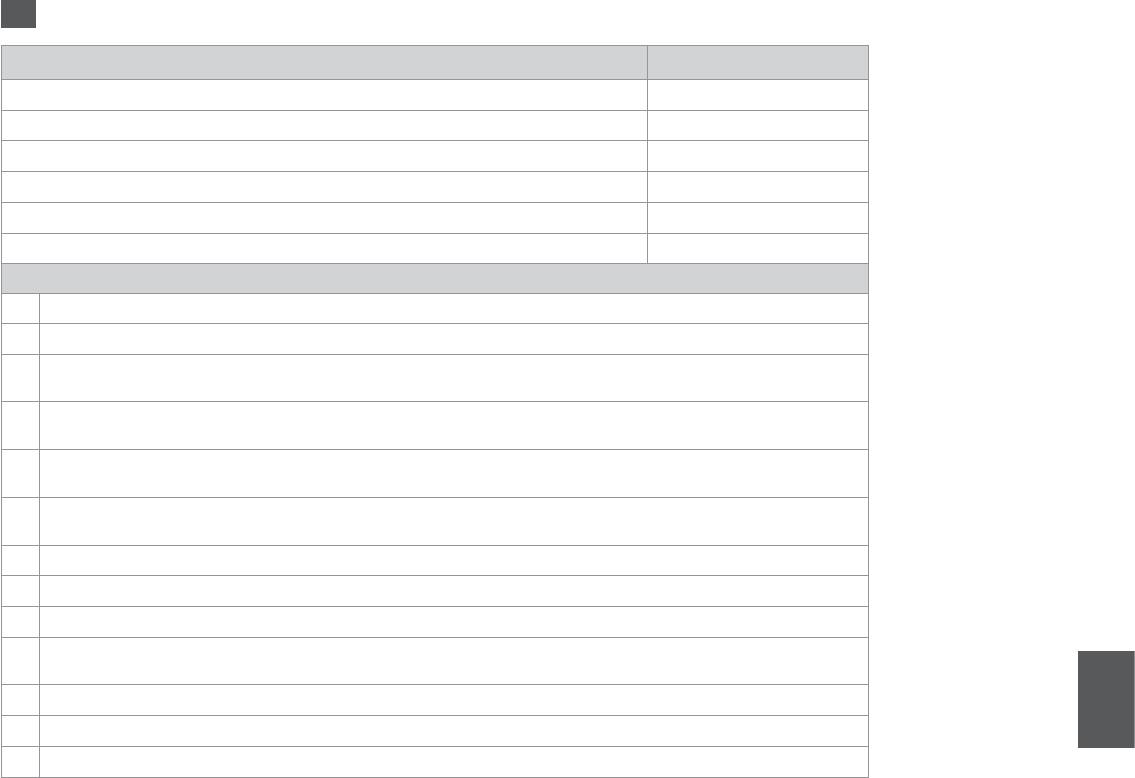
UK
Спробуйте нижченаведені рішення, починаючи з першого. Для отримання докладнішої інформації див. онлайновий Посібник користувача.
Проблеми № вирішення
На роздруківках або копіях відображаються смуги (світлі лінії).
ABDEGI
Роздруківка розмита або забруднена.
ABDEFH
Роздруківка тьмяна або має розриви.
ABCDG
Роздруківка має зернистість.
E
Неправильні або відсутні кольори.
DG
Неправильні розмір або положення зображення.
JKLM
Способи усунення
A
Переконайтеся, що вибрано правильний тип паперу.
R & 26
B
Переконайтеся, що сторону для друку (білішу або глянцеву) обернуто в правильному напрямку.
R & 28
C
Якщо вибрано значення Станд. якість або Найвища для параметра Якість, виберіть значення Вимк. для параметра Двонаправл.
Двонаправлений друк знижує якість друку.
R & 63
D
Спочатку виконайте перевірку сопел, а потім очистіть друкувальну голівку, яка виявиться несправною за результатами перевірки
сопел.
R & 110
E
Відкалібруйте друкувальну голівку.
R & 112 Якщо якість друку не покращилася, виконайте калібрування за допомогою програми
драйвера принтера. Інформацію про калібрування друкувальної голівки наведено в онлайновому Посібник користувача.
F
Для очищення внутрішньої частини принтера виконайте копіювання, коли немає жодного документа на планшеті/ADF. Для
отримання докладнішої інформації див. онлайновий Посібник користувача.
G
Для отримання кращого результату після відкривання пакування використайте картридж протягом шести місяців.
R & 109
H
Користуйтеся оригінальними картриджами Epson і папером, рекомендованим компанією Epson.
I
Якщо на копії з’являється муар (перехресний візерунок), змініть настройку Масштаб або зсуньте положення оригіналу.
J
Переконайтеся, що вибрано правильні настройки Формат паперу, Макет, Розширити і Масштаб для завантаженого паперу.
R & 45, 63
K
Переконайтеся, що папір завантажено, а оригінал правильно розміщено.
R & 28, 33
L
Якщо краї копії чи фотографії обрізані, відсуньте оригінал від кута планшета.
M
Очистіть планшет. Див. онлайновий Посібник користувача.
145
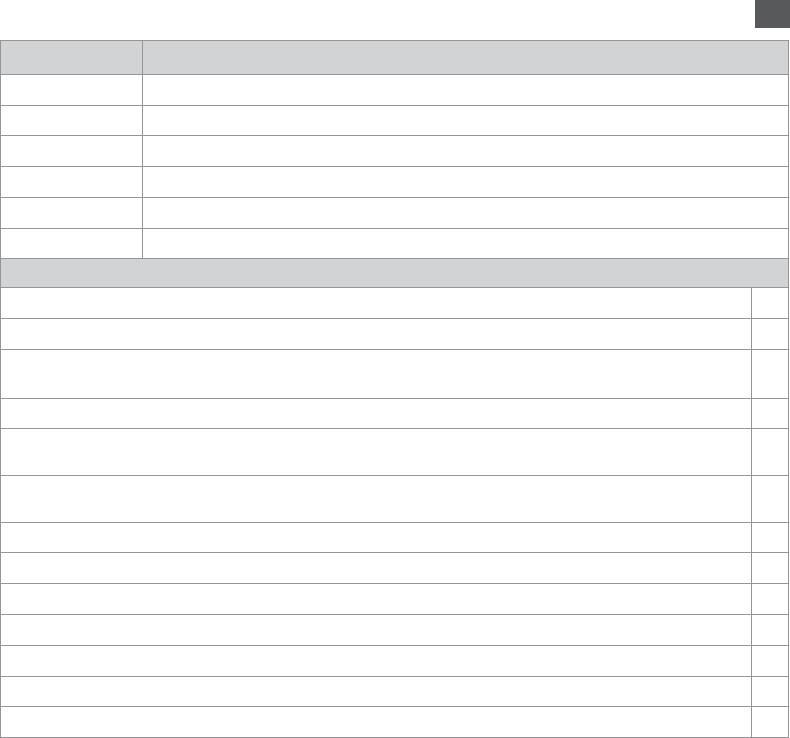
AR
IGEDBA
HFEDBA
GDCBA
E
GD
MLKJ
|
R
A
|
R
B
C
|
R
|
R
D
|
R
E
F
|
R
G
H
I
|
R
J
|
R
K
L
M
146
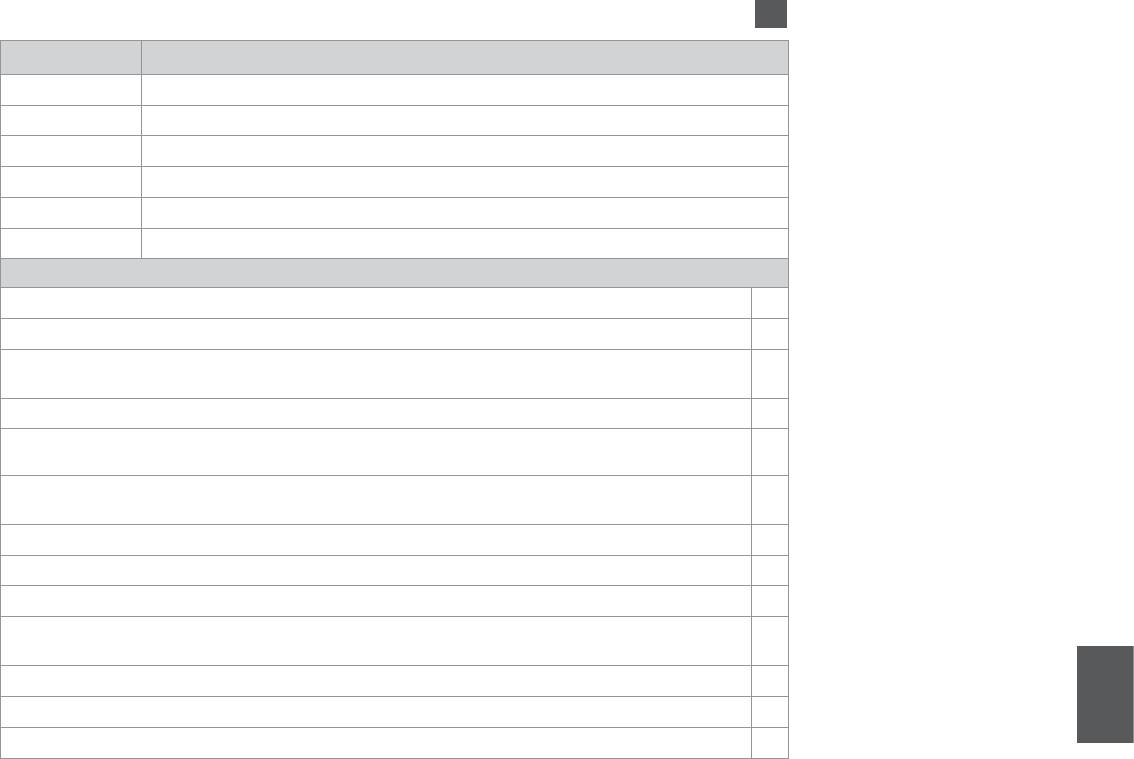
FA
IGEDBA
HFEDBA
GDCBA
E
GD
MLKJ
|
R
A
|
R
B
C
|
R
|
R
D
|
R
E
F
|
R
G
H
I
J
|
R
|
R
K
L
M
147
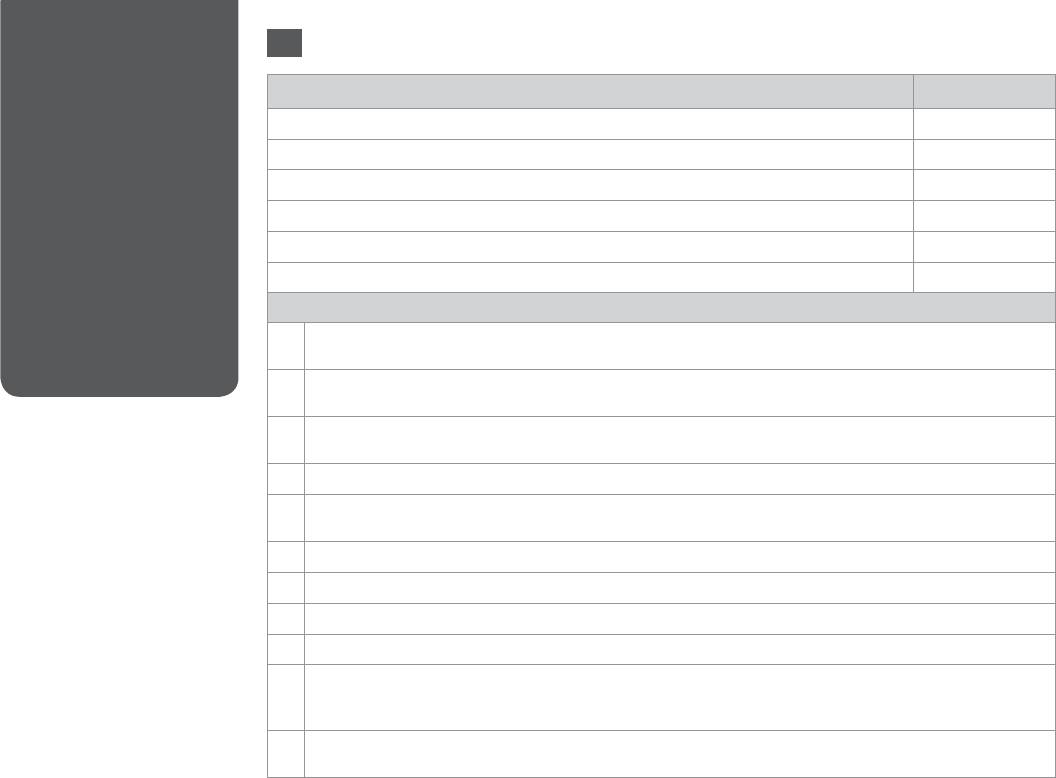
Try the following solutions in order from the Top.
Faxing Problems
EN
Проблемы с факсом
Problems Solution No.
Проблеми під час
Cannot send fax.
ABCDHI
надсилання факсів
Cannot receive fax.
ABEHI
Quality problems (sending)
FGI
Quality problems (receiving)
I
Answering machine cannot answer to voice calls
J
Incorrect time
K
Solutions
A
Make sure the phone cable is connected correctly and check that the phone line works. You can check the line status by using
the Check Fax Connection function.
R & 66
B
If you connected the product to a DSL phone line, you must install a DSL lter on the line otherwise you cannot fax. Contact
your DSL provider for the necessary lter.
C
If you connected this product to a PBX (Private Branch Exchange) phone line or Terminal Adapter, turn o Dial Tone
Detection.
R & 93
D
Make sure that the recipient’s fax machine is turned on and working.
E
If this product is not connected to a phone and you want to receive faxes automatically, make sure you turn on auto answer.
R & 85
F
Clean the document table and Automatic Document Feeder (ADF). See your online User’s Guide.
G
If the fax you sent was faint or not clear, change the Resolution or Contrast in the fax settings menu.
R & 93
H
Turn o V.34.
R & 93
I
Make sure that ECM is turned on.
R & 93
J
When auto answer is turned on and an answering machine is connected to the same phone line as this product, set the
number of rings to answer for receiving faxes to a higher number than the number of rings for the answering machine.
R & 85
K
The clock may run fast/slow or may be reset after a power failure, or the power is left o for a long time. Set the correct time.
R & 114
148
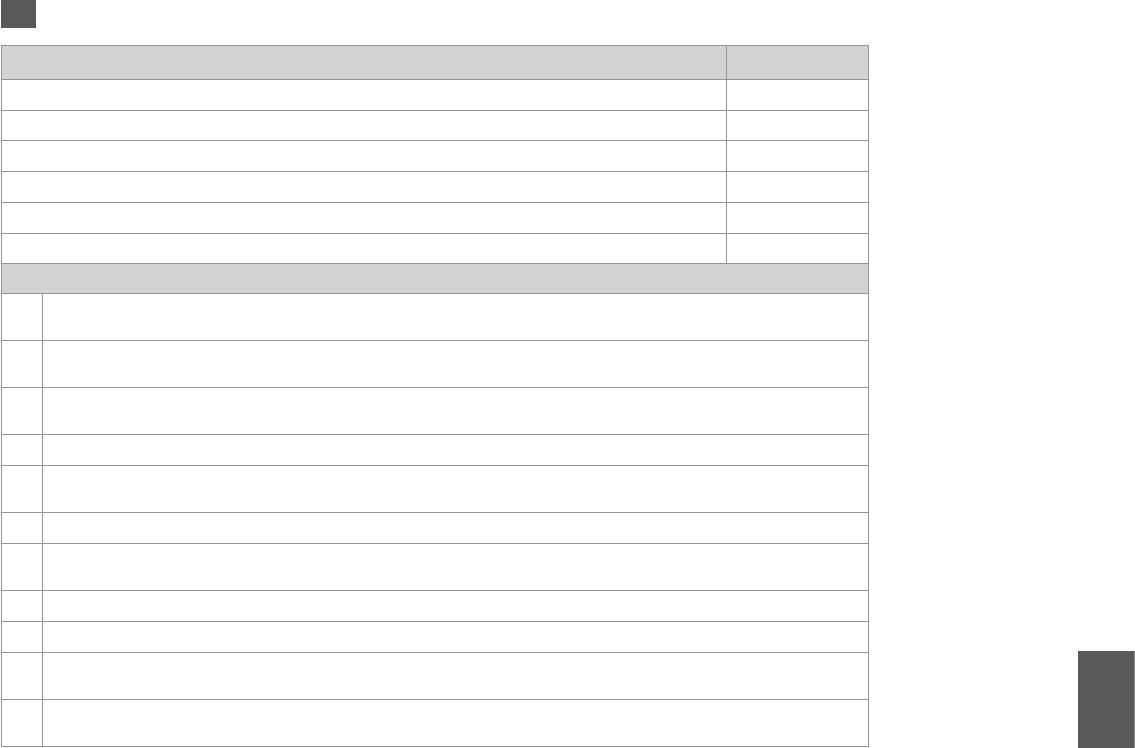
RU
Попробуйте следующие решения по порядку, начиная с первого.
Проблемы № решения
Не получается отправить факс.
ABCDHI
Не принимается факс.
ABEHI
Плохое качество (при отправке)
FGI
Плохое качество (при получении)
I
Автоответчик не отвечает на голосовые звонки
J
Неправильное время
K
Способы устранения
A
Убедитесь в правильном подключении телефонного кабеля и работоспособности телефонной линии. Состояние телефонной
линии можно проверить при помощи функции Проверьте подкл.факса.
R & 66
B
При подключении устройства к телефонной линии с DSL необходимо установить фильтр DSL. В противном случае отправка факсов
будет невозможной. Модель необходимого фильтра узнавайте у своего поставщика услуг DSL.
C
Если устройство подключено к PBX (офисной телефонной станции) или терминальному адаптеру, выключите опцию Проверка
сигнала.
R & 94
D
Убедитесь, что факсимильный аппарат абонента включен и работает.
E
Если данное устройство не подключено к телефонному аппарату и вам хотелось бы получать факсы автоматически, не забудьте
включить автоответчик.
R & 85
F
Очистите плоскость для документов и ADF (Автоподатчика документов). См. интерактивное Руководство пользователя.
G
Если факс отправляется бледным или нечетким, измените параметры Разрешение или Контрастность в меню настройки факса.
R & 94
H
Выключите V.34.
R & 94
I
Убедитесь, что ECM включен.
R & 94
J
При одновременном подключении к телефонной линии автоответчика и данного устройства со включенным режимом
автоответчика установите количество звонков перед ответом больше, чем аналогичное число в аппарате автоответчика.
R & 85
K
Часы могут спешить, опаздывать или обнулиться при сбое питания либо после продолжительного отключения питания
устройства. Установите правильное время.
R & 114
149
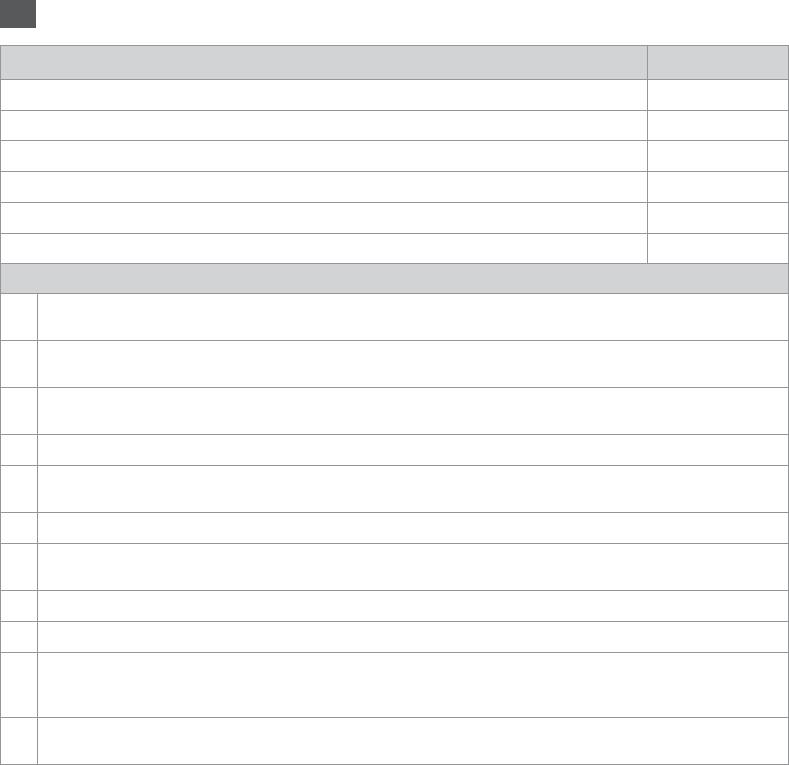
UK
Спробуйте нижченаведені рішення, починаючи з першого.
Проблеми № вирішення
Не вдається надіслати факс.
ABCDHI
Не вдається прийняти факс.
ABEHI
Погана якість (під час надсилання)
FGI
Погана якість (під час отримання)
I
Автовідповідач не відповідає на голосові дзвінки
J
Неправильний час
K
Способи усунення
A
Перевірте, чи правильно підключено телефонний кабель та чи працює телефонна лінія. Стан телефонної лінії
перевіряється за допомогою функції Перевірка зв’язку.
R & 66
B
Якщо пристрій підключено до телефонної лінії DSL, потрібно встановити DSL-фільтр на лінії, інакше не вдасться
надіслати факс. Щоб отримати потрібний фільтр, зверніться до постачальника послуг DSL.
C
Якщо цей пристрій підключено до PBX (офісна телефонна станція) або до адаптера терміналу, вимкніть функцію Сигнал
в лінії.
R & 95
D
Факсимільний пристрій одержувача має бути ввімкненим і справним.
E
Якщо пристрій не підключено до телефону і не потрібно отримувати факси автоматично, слід увімкнути автоматичну
відповідь.
R & 85
F
Очистьте планшет для документів та автоподавач документів (ADF). Див. онлайновий Посібник користувача.
G
Якщо надісланий вами факс нечіткий або розмитий, змініть параметри Розд. здат або Контраст у меню налаштування
факсу.
R & 95
H
Вимкніть V.34.
R & 95
I
Обов’язково ввімкніть ECM.
R & 95
J
Коли автоматичну відповідь увімкнено, а автовідповідач підключено до тієї самої лінії, до якої підключено пристрій,
встановіть більшу кількість дзвінків очікування відповіді для отримання факсу, ніж встановлено для автовідповідача.
R & 85
K
Після збою чи тривалого вимкнення живлення пристрою годинник може спішити або відставати чи неправильно
показувати час. Встановіть правильний час.
R & 114
150
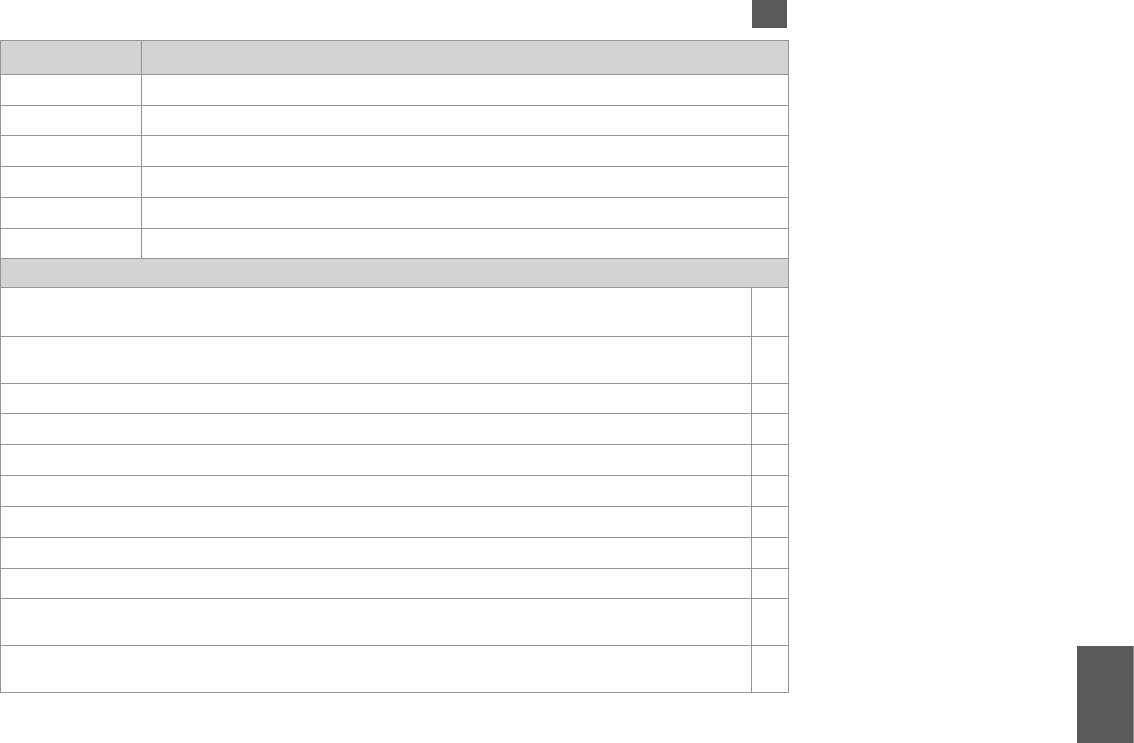
AR
IHDCBA
IHEBA
IGF
I
J
K
A
|
R
B
|
R
C
D
|
R
E
F
|
R
G
|
R
H
|
R
I
J
|
R
K
|
R
151
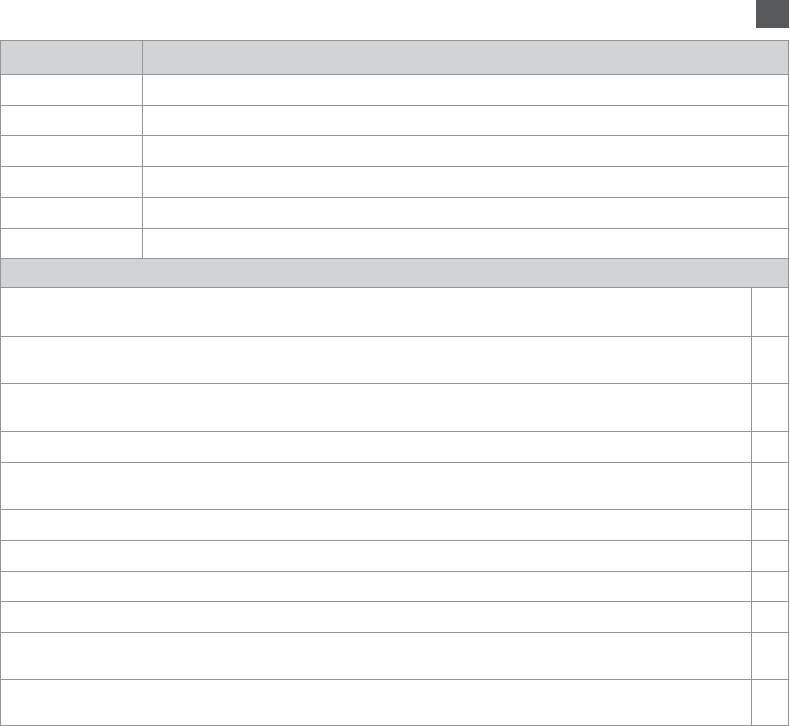
FA
IHDCBA
IHEBA
IGF
I
J
K
A
|
R
B
C
|
R
D
E
|
R
F
|
R
G
|
R
H
|
R
I
J
|
R
K
|R
152
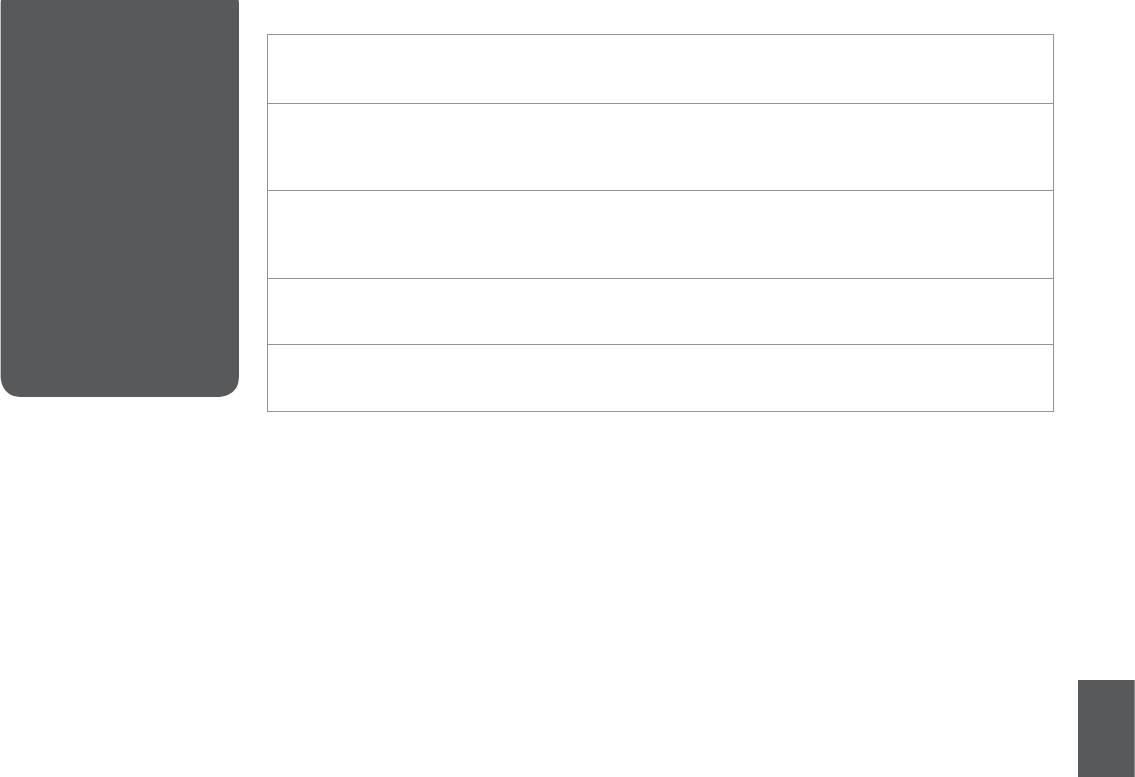
Contacting Epson
If you cannot solve the problem using the troubleshooting information, contact Epson support services for assistance. You can get
Support
the contact information for Epson support for your area in your online User’s Guide or warranty card. If it is not listed there, contact
the dealer where you purchased your product.
Служба поддержки
Если не удается устранить проблему с помощью приведенных способов, обратитесь за помощью в службу поддержки Epson.
Epson
Контактная информация службы поддержки Epson в вашем регионе содержится в интерактивном документе Руководство
пользователя и гарантийном формуляре. Если вашего региона там нет, свяжитесь с дилером, у которого был приобретен
Звернення до
продукт.
відділу підтримки
Якщо проблему не вдається вирішити за допомогою порад з пошуку та усунення несправностей, для отримання допомоги
зверніться до служби технічної підтримки Epson. Контактну інформацію служби технічної підтримки Epson для вашого
регіону див. в онлайновому документі Посібник користувача чи гарантійному талоні. Якщо ці дані відсутні у зазначеній
документації, зверніться до дилера, у якого придбано виріб.
153
154
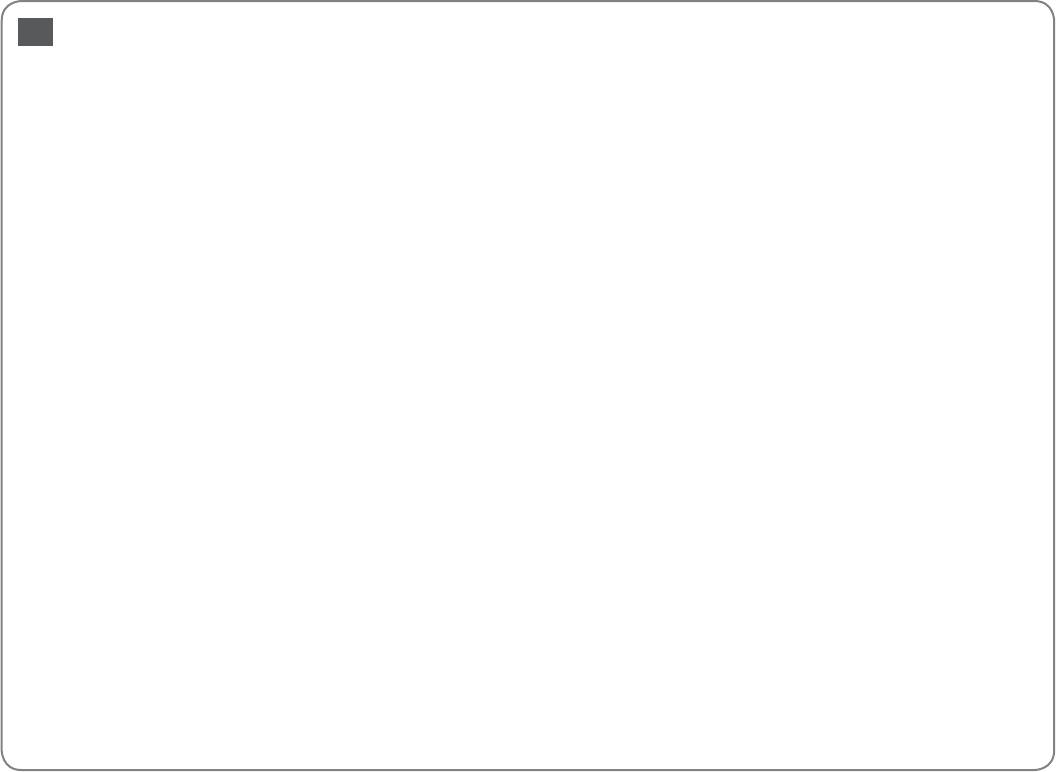
EN
Index
A
fax header ...............................................................................................70
S
Aligning the Print Head .................................................................. 106
faxing problems ................................................................................. 139
saturation ................................................................................................57
all photos, printing ..............................................................................57
faxing to multiple recipients ......................................................74.75
save photos (backup) ..........................................................................56
Automatic Document Feeder (ADF) ..............................................31
fax log .................................................................................................87.89
scan (document copy) ........................................................................36
automatic document feeder, jam ................................................ 129
fax log, last transmitted fax ........................................................87.89
scan (photo copy) ................................................................................38
B
fax log, protocol trace ...................................................................87.89
Scan to Email ..........................................................................................96
backup memory card ..........................................................................56
fax polling ...............................................................................................86
Scan to Memory Card ...................................................................94.98
bidirectional (print speed) ................................................................57
fax print settings ...................................................................................89
Scan to PC ...............................................................................................96
binding direction..................................................................................41
fax report ...........................................................................................87.89
Scan to PDF ............................................................................................96
borderless .........................................................................................41.57
fax resolution .........................................................................................89
scene detection ....................................................................................57
brightness ...............................................................................................57
fax scheduled transmission ..............................................................78
Screen Saver Settings ...................................................................... 112
buttons, control panel ..................................................................13.18
fax speed (V.34) .....................................................................................89
sharpness ................................................................................................57
C
lter, sepia, B&W printing ..................................................................57
slide show ...............................................................................................57
change ink cartridge ........................................................................ 120
t frame....................................................................................................57
Sound .................................................................................................... 112
cleaning, inside of the printer ....................................................... 135
G
Supported Paper ..................................................................................24
clock ....................................................................................................... 112
greeting card..........................................................................................52
T
Color restoration .............................................................................38.41
guide to control panel ........................................................................13
thumbnail printing (print proof sheet) .........................................57
contrast ....................................................................................................57
I
troubleshooting ................................................................................. 115
control panel ....................................................................................13.18
ink cartridge, replacing ................................................................... 120
two-sided copying .........................................................................37.41
copying documents ............................................................................36
Ink Cartridge Status .......................................................................... 102
two-sided printing .........................................................................37.41
copying photos .....................................................................................38
J
two-up copying ....................................................................................41
crop photo ..................................................................................13.39.46
jams, paper .......................................................................................... 124
U
D
L
USB external device .......................................................................55.56
Date/Time ............................................................................................ 112
Language (change display) ........................................................... 112
USB ash drive .................................................................................55.56
Daylight Saving Time ....................................................................... 112
Layout .................................................................................................41.48
V
digital camera, printing from ........................................................ 110
layout problem ................................................................................... 135
viewer .......................................................................................................18
Display Format ................................................................................... 112
M
W
dry time....................................................................................................41
Maintenance ...............................................................................101.112
with border .............................................................................................41
E
Memory Card .........................................................................................29
Z
enhance .............................................................................................41.57
N
zoom .........................................................................................................46
enlarge .........................................................................................39.41.46
Network Settings ............................................................................... 112
error messages ................................................................................... 116
P
expansion (borderless photos) ..................................................41.57
panel ...................................................................................................13.18
external device ................................................................................55.56
paper, jams ..........................................................................................124
F
paper, loading .......................................................................................26
fax, auto answer ........................................................................62.81.83
Paper Size ................................................................................................41
fax, checking fax connection ...........................................................65
Paper Type ........................................................................................24.41
fax, connecting to DSL .......................................................................64
PictBridge .............................................................................................110
fax, connecting to ISDN .....................................................................64
power failure ..........................................................................................22
fax, dial tone detection ......................................................................89
printing photos .....................................................................................46
fax, group dial ......................................................................68.74.87.89
print ruled papers ................................................................................50
fax, reprint received faxes ...........................................................87.89
Q
fax, rings to answer setting ...................................................81.83.89
quality.................................................................................................41.57
fax, speed dial ......................................................................66.74.87.89
quality problem ................................................................................. 135
fax, two-sided scanning .........................................................73.75.89
R
fax, using dierent ring patterns (DRD) .......................................89
red eye, correction ...............................................................................57
fax communication setting...............................................................89
reduce.......................................................................................................41
fax contrast .............................................................................................89
Replacing ink cartridges ................................................................. 120
fax error correction mode .................................................................89
restoration ..............................................................................................41
Restore Default Settings ................................................................. 112
155

УказательRU
PictBridge .............................................................................................116
очистка, внутри принтера ........................................................... 144
факс, проверка сигнала ...................................................................94
автокоррекция ..............................................................................44.62
панель................................................................................................15.20
фильтр, сепия, ч/б печать ...............................................................62
Автоподатчик документов (ADF) .................................................33
панель управления......................................................................15.20
Флэш-диск USB ..............................................................................59.60
автоподатчик документов, замятия ........................................ 137
печать на линованной бумаге ......................................................54
фотооткрытка .......................................................................................56
Без полей ........................................................................................44.62
печать фото ...........................................................................................50
цифровой фотоаппарат, печать с ............................................. 116
бумага, загрузка ..................................................................................28
печать эскизов (печать пробной страницы) ..........................62
Часы ....................................................................................................... 119
бумага, замятия ................................................................................ 132
Поддерживаемая бумага ................................................................26
чернильный картридж, замена................................................. 128
верхний колонтитул факса ............................................................74
показ слайд-шоу .................................................................................62
Язык (изменение способа отображения) ............................. 119
внешнее USB-устройство..........................................................59.60
проблемы с качеством .................................................................. 143
яркость ....................................................................................................62
внешнее устройство ...................................................................59.60
проблемы с макетом ...................................................................... 143
восстановление ..................................................................................44
проблемы с факсом ........................................................................ 148
Восстановление настроек ........................................................... 119
Размер бумаги ......................................................................................44
Восстановление цвета ...............................................................40.44
разрешение факса .............................................................................94
в размер рамки ...................................................................................62
расширение (фотографии без полей) .................................44.62
время сушки .........................................................................................44
режим исправления ошибок факса ...........................................94
все фотографии, печать ...................................................................62
резервное копирование карты памяти ...................................60
Дата/Время ......................................................................................... 119
резкость ..................................................................................................62
двунаправленный (скорость печати) ........................................62
сбой питания ........................................................................................24
двухстороннее копирование ..................................................39.44
Сетевые настройки ......................................................................... 119
двухсторонняя печать ................................................................39.44
Сигнал ................................................................................................... 119
журнал ...............................................................................................91.94
сканирование и печать....................................................................94
журнал, информация о протоколе .......................................91.94
Сканирование на карту памяти ........................................100.105
журнал, последний переданный факс................................91.94
сканирования (документ) ...............................................................38
замена чернильного картриджа .............................................. 128
сканирования (фотография) .........................................................40
Замена чернильных картриджей ............................................. 128
Сканировать в электронную почту ......................................... 102
замятия, бумага ................................................................................ 132
Сканировать для PDF..................................................................... 102
Запланированная факсимильная передача ..........................82
Сканировать на ПК .........................................................................102
запрос на факс .....................................................................................90
скорость факса (V.34) ........................................................................94
Калибровка печатающей головки ........................................... 112
сообщения об ошибке .................................................................. 122
Карта памяти ........................................................................................31
Состояние картриджа ................................................................... 108
качество ............................................................................................44.62
сохранение фото (копирование) ................................................60
кнопки, панель управления ....................................................15.20
С полями ................................................................................................44
контрастность ......................................................................................62
Способ отображения ..................................................................... 119
контрастность факса.........................................................................94
Средство просмотра .........................................................................20
копирование 2 на 1 ...........................................................................44
Техобслуживание ....................................................................107.119
копирование документов ..............................................................38
Тип бумаги .......................................................................................26.44
копирование фото .............................................................................40
увеличение ................................................................................41.44.50
Красные глаза, коррекция .............................................................62
уменьшение ..........................................................................................44
Летнее время ..................................................................................... 119
устранение неисправностей ...................................................... 121
Макет..................................................................................................44.52
факс, автоответчик.................................................................66.85.87
масштаб...................................................................................................50
факс, быстрый набор ......................................................70.78.91.94
направление переплета ..................................................................44
факс, групповой вызов ..................................................72.78.91.94
Настройка заставки ........................................................................ 119
факс, двухстороннее сканирование ..............................77.79.94
настройка факсимильной связи..................................................94
факс, использование различных последовательностей
насыщенность......................................................................................62
звонков (DRD) ...............................................................................
94
обрезка фотографий .............................................................15.41.50
факс, настройка звонков до ответа ................................85.87.94
описание панели управления ......................................................15
факс, повторная печать принятых факсов ........................91.94
определ. сцены ...................................................................................62
факс, подключение DSL ...................................................................68
отправка факса нескольким получателям ........................78.79
факс, подключение ISDN .................................................................68
отчет о факсе ..................................................................................91.94
факс, проверка подключения факса .........................................69
156
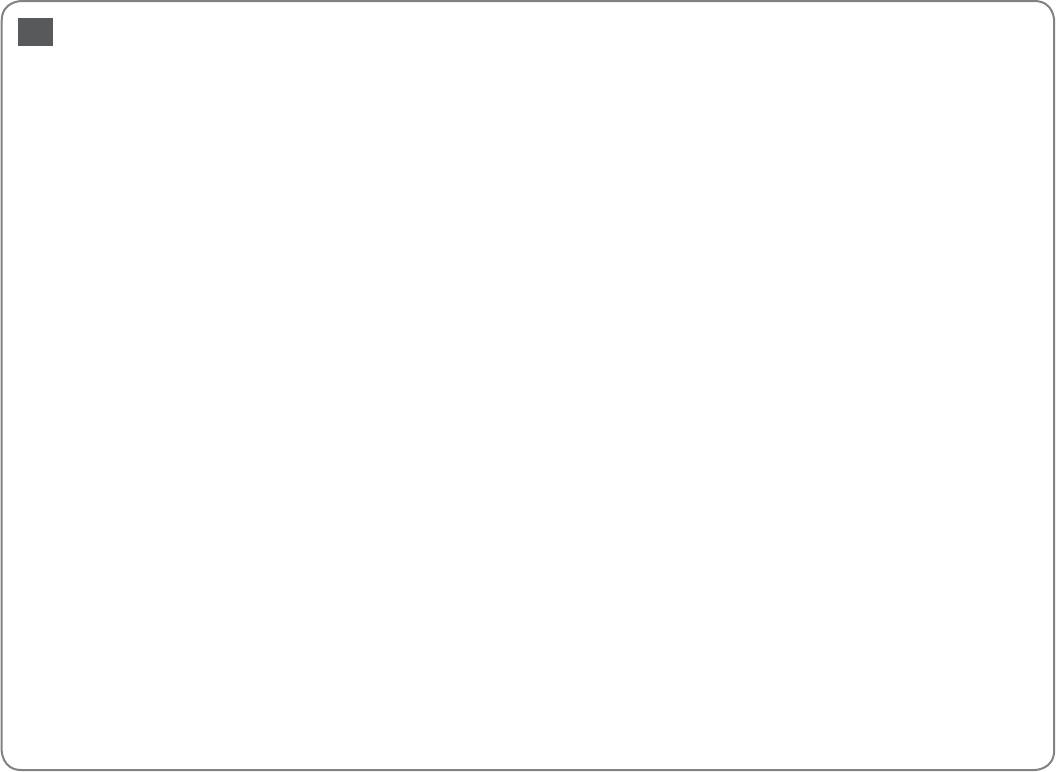
ПокажчикUK
PictBridge .............................................................................................116
надсилання факсу кільком одержувачам..........................78.79
факс, швидкий набір .......................................................70.78.91.95
Автоподавач документів (ADF) .....................................................33
насиченість ...........................................................................................63
фільтр, сепія, ч/б друк.......................................................................63
автоподавач документів, зминання ........................................ 137
настройки друку факсу ....................................................................95
Флеш-накопичувач USB .............................................................59.60
без полів ...........................................................................................45.63
Настройки заставки .......................................................................119
Формат відображення ..................................................................119
визначення сцени ..............................................................................63
Настройки зв’язку факсу .................................................................95
цифровий фотоапарат, друк із................................................... 116
відновлення ..........................................................................................45
Настройки мережі ........................................................................... 119
час сушіння............................................................................................45
Відновлення кольору .................................................................40.45
обрізання фото ........................................................................15.41.50
червоні очі, корекція ........................................................................63
Відновлення настройок ................................................................ 119
опис панелі керування.....................................................................15
швидкість факсу (V.34)......................................................................95
всі фотографії, друк ...........................................................................63
очищення, всередині принтера ................................................ 145
якість ..................................................................................................45.63
Годинник .............................................................................................. 119
панель................................................................................................15.20
яскравість ..............................................................................................63
Дата/час ............................................................................................... 119
панель керування ........................................................................15.20
двонаправлена (швидкість друку) ..............................................63
папір, завантаження ..........................................................................28
двостороннє копіювання ..........................................................39.45
папір, застрягання ..........................................................................132
двосторонній друк .......................................................................39.45
Перехід на літний час .................................................................... 119
друк мініатюр (друк пробної сторінки) ....................................63
Підтримуваний папір ........................................................................26
друк на лінійованому папері .........................................................54
повідомлення про помилки ....................................................... 122
друк фотографій..................................................................................50
показ слайдів........................................................................................63
журнал, останній переданий факс .......................................91.95
покращення ....................................................................................45.63
журнал, протоколювання .........................................................91.95
положення корінця ...........................................................................45
журнал факсу .................................................................................91.95
проблеми з макетом ...................................................................... 143
заголовок факсу ..................................................................................74
проблеми з якістю ........................................................................... 143
Заміна картриджів ..........................................................................128
проблеми під час надсилання факсів ..................................... 148
заміна чорнильного картриджа ............................................... 128
Режим виправлення помилок факсу .........................................95
запити на отримання факсу ...........................................................90
резервне копіювання картки пам’яті ........................................60
запланована передача факсу........................................................82
різкість ....................................................................................................63
за розміром рамки .............................................................................63
роздільна здатність факсу ..............................................................95
засіб перегляду ...................................................................................20
Розмір паперу ......................................................................................45
застрягання, папір ..........................................................................132
розширення (фото без полів) .................................................45.63
збереження фото (резервне копіювання) ..............................60
сканування (копіювання документів)........................................38
збій живлення ......................................................................................24
сканування (копіювання фото) .....................................................40
збільшення ................................................................................41.45.50
Сканування на картку пам’яті .................................................... 105
звіт про факс ...................................................................................91.95
Сканувати для надсилання .........................................................102
Звук ........................................................................................................ 119
Сканувати на картку пам’яті ....................................................... 100
зменшення.............................................................................................45
Сканувати на ПК ............................................................................... 102
зовнішній пристрій ......................................................................59.60
Сканувати у PDF ............................................................................... 102
зовнішній пристрій USB.............................................................59.60
Стан картриджа ................................................................................ 108
з полем ....................................................................................................45
Технічне обслуговування .....................................................107.119
Калібрування друкувальної головки ...................................... 112
Тип паперу .......................................................................................27.45
Картка пам’яті.......................................................................................31
усунення несправностей ............................................................. 121
картридж, заміна ............................................................................. 128
факс, автоматична відповідь .............................................66.85.87
кнопки, панель керування .......................................................15.20
факс, використання різних послідовностей факсимільних
контрастність .......................................................................................63
імпульсів (DRD) .............................................................................
95
контрастність факсу ..........................................................................95
факс, груповий набір ......................................................72.78.91.95
копіювання 2 на 1 ...............................................................................45
факс, двостороннє сканування ........................................77.79.95
копіювання документів ...................................................................38
факс, налаштування дзвінків до відповіді ...................85.87.95
копіювання фотографій ...................................................................40
факс, перевірка зв’язку ....................................................................69
листівка ...................................................................................................56
факс, перевірка сигналу ..................................................................95
Макет..................................................................................................45.52
факс, підключення DSL ....................................................................68
масштаб...................................................................................................50
факс, підключення до ISDN ............................................................68
Мова (зміна мови повідомлень на дисплеї) ........................ 119
факс, повторний друк прийнятих факсів ...........................91.95
157
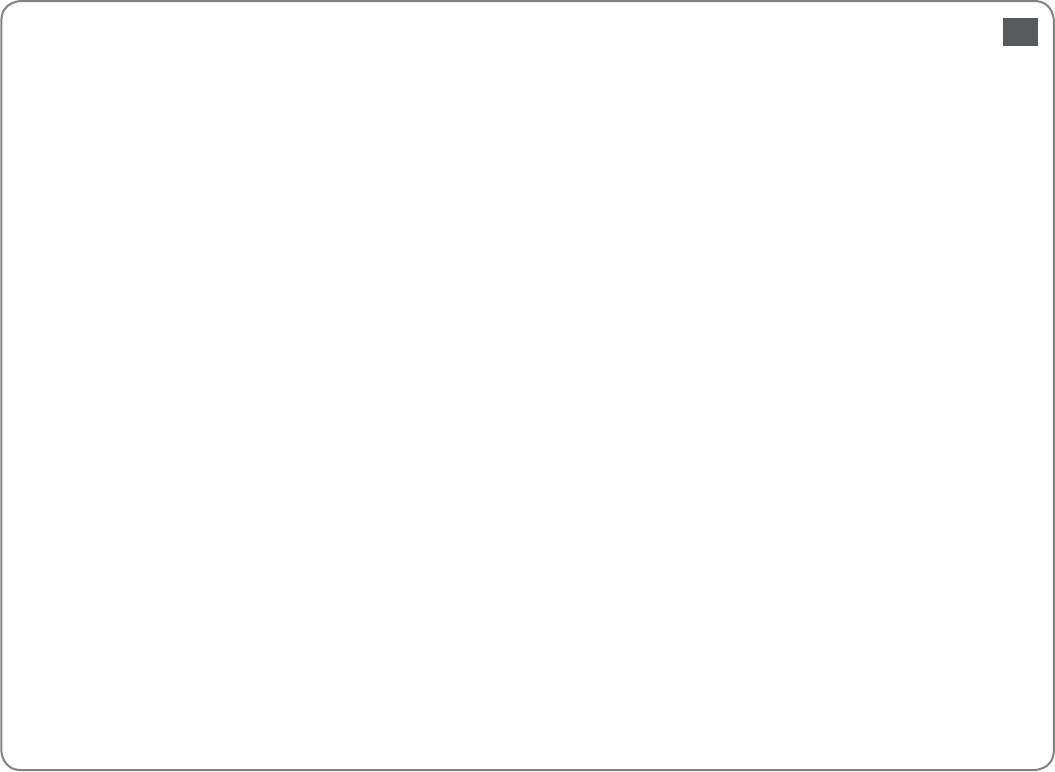
AR
158
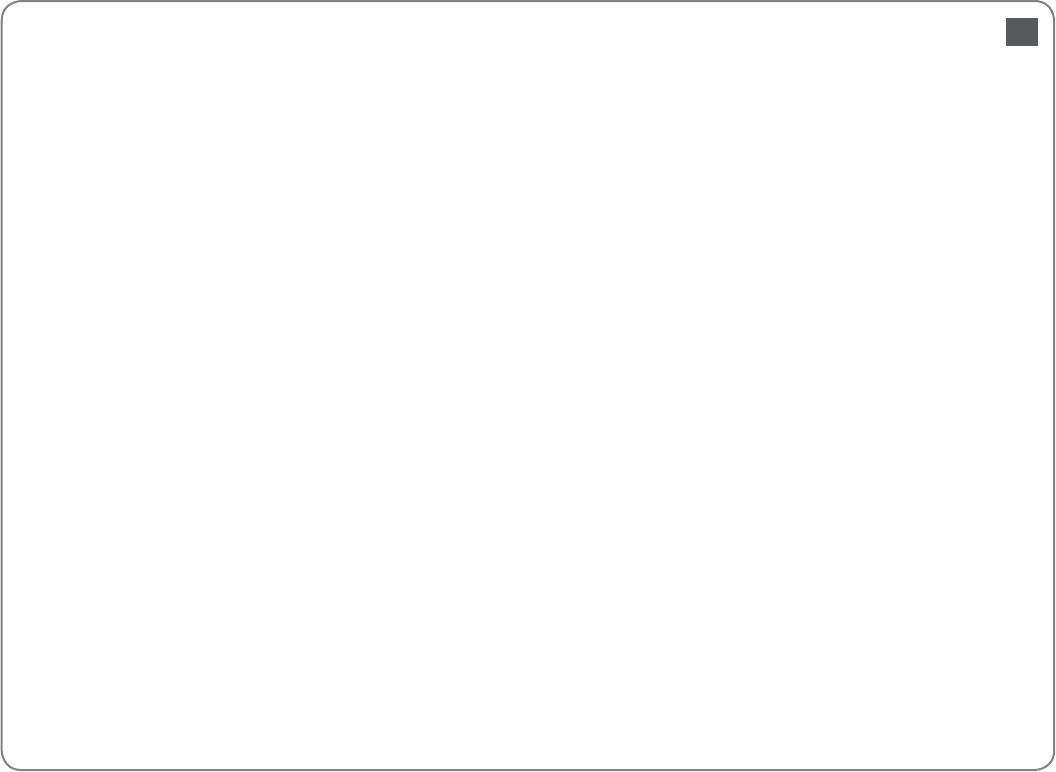
FA
159
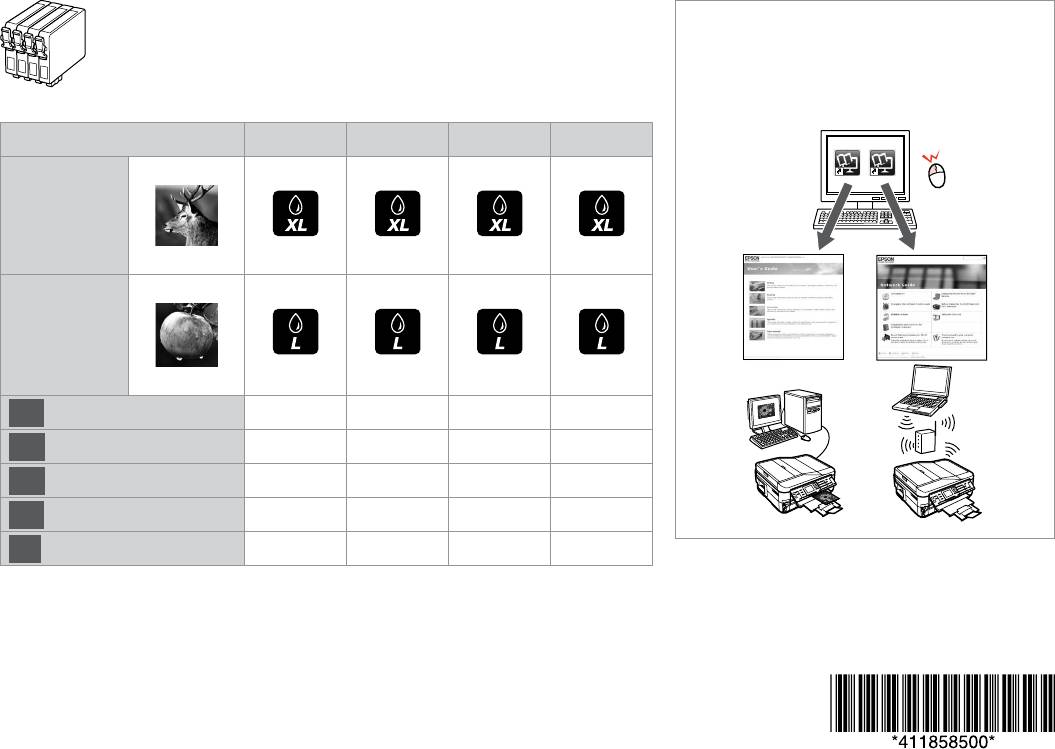
Available ink cartridge sizes vary by area.
Getting more information.
Выбор размеров чернильных картриджей зависит от региона.
Дополнительная информация.
Доступні розміри картриджів залежать від вашої країни.
Додаткова інформація.
BX625FWD/SX620FW BK C M Y
Stag
T1301 T1302 T1303 T1304
Олень
Олень
T1291 T1292 T1293 T1294
Apple
Яблоко
Яблуко
EN
Black Cyan Magenta Yellow
RU
Черный Голубой Пурпурный Желтый
UK
Чорний Блакитний Малиновий Жовтий
AR
FA
Copyright © 2010 Seiko Epson Corporation. All rights reserved.
Printed in XXXXXX
Оглавление
- Handling Media and Originals Обращение с носителями и оригиналами Обробка носіїв та оригіналів
- Copy Mode Режим Копирование Режим Копіювати
- Photo Mode Режим Фото Режим Фото
- Fax Mode Режим факса Режим факсу
- Scan Mode Режим Сканирование Режим Сканування
- Setup Mode (Maintenance) Режим Установка (техобслуживание) Режим Налашт. (технічне обслуговування)
- Solving Problems Решение проблем Вирішення проблем






